Blaupunkt 690 User guide [ml]
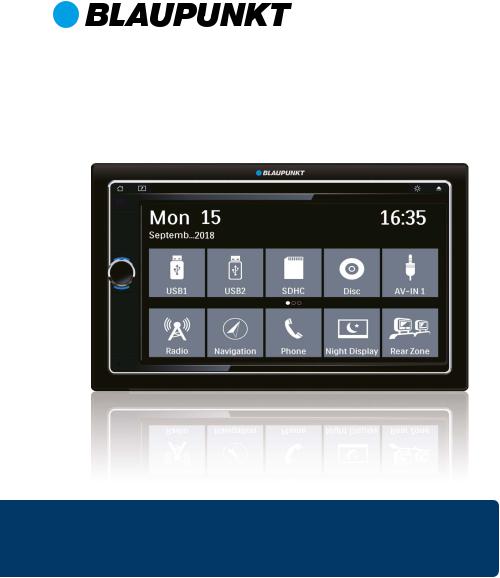
CAR MULTIMEDIA
SERIES 690
|
Enjoy it. |
Bedienungsanleitung |
Mode d’emploi |
Operating instructions |
Istruzioni d'uso |
Návod k obsluze |
Gebruikershandleiding |
Brugervejledning |
Instrukcja obsługi |
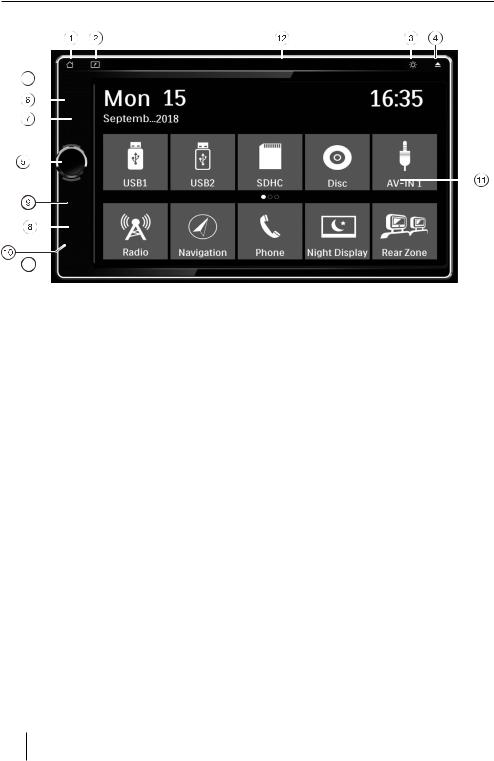
Kontrollen - Geräte
13
14
1Taste HOME
Kurzdruck: Zurück zur Homepage Langdruck: Bluetooth öffnen
2Schnelltaste NAVI Navigation starten
3Taste DISPLAY
Kurzdruck: Displayhelligkeit einstellen (4Schritte)  Langdruck
Langdruck : Display ausschalten
: Display ausschalten
4Taste (Eject) Auswerfen einer DVD / CD
(Eject) Auswerfen einer DVD / CD
5Dreh- / Drückknopf Kurzdruck: Gerät einschalten
Im Betrieb: Audioquelle stumm schalten Langdruck: Gerät ausschalten
Drehen: Lautstärke einstellen
6Navigation SD-Karteneinschub
7Medien-SD-Karteneinschub
Zugang nur bei geöffneter Abdeckung
Der Kartenleser unterstützt microSD-Karten auf denen Audio-/Videodateien gespeichert sein können.
8Reset Taste
Zugang nur bei geöffneter Abdeckung Ursprüngliche Werkseinstellungen des Gerätes wiederherstellen.
Achtung! Alle persönlichen Einstellungen gehen verloren!
9USB-Buchse
Zugang nur bei geöffneter Abdeckung
10AV-IN-1- Buchse
Zugang nur bei geöffneter Abdeckung
11Touchscreen Biedienoberfläche
12DVD / CDLaufwerk
13Infrarotempfänger für die Fernbedienung
14Mikrofon
2
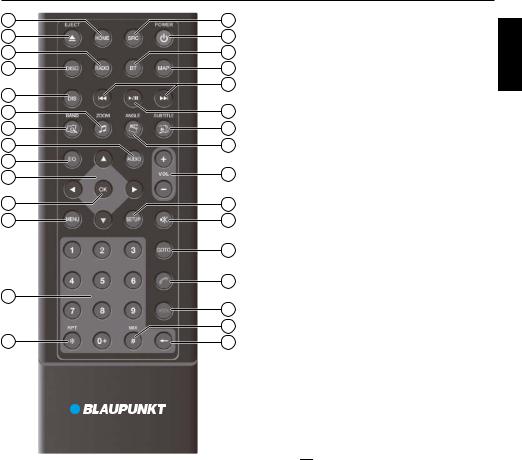
1 |
30 |
2 |
29 |
3 |
28 |
4 |
27 |
|
26 |
5 |
|
6 |
25 |
7 |
24 |
8 |
23 |
9 |
|
10 |
22 |
|
|
11 |
21 |
12 |
20 |
|
19 |
|
18 |
13 |
|
|
17 |
|
16 |
14 |
15 |
1.Taste HOME Hauptmenü aufrufen
Im Hauptmenü: Menü der aktiven Quelle aufrufen
2.Taste / EJECT
/ EJECT
Auswerfen einer DVD / CD
3.Taste RADIO Radiobetrieb starten
4.Taste DISC
DVD / CD-Betrieb starten
5.TasteDIS
Kurzdruck: Displayhelligkeit einstellen Langdruck: Display ausschalten
6.Taste / ZOOM
/ ZOOM
Übersicht der Audiodateien aufrufen Bildausschnitt vergrößern
7.Taste / BAND Ordnerübersicht aufrufen
/ BAND Ordnerübersicht aufrufen
Wellenbereich/Speicherebene auswählen
8.Taste AUDIO
Kontrollen - Fernbedienung (optional)
Wiedergabesprache wählen (wenn auf DVD verfügbar)
9.Taste EQ Equalizer-Menü aufrufen
10.Taste /
/ /
/ /
/
In Menüs/Listen navigieren
Sender manuell einstellen ( /
/ ) Gespeicherte Sender aufrufen (
) Gespeicherte Sender aufrufen ( /
/ )
)
11.Taste OK
Auswahl bestätigen
12.Taste MENU DVD-Menü aufrufen
Ordner-/Dateiliste anzeigen lassen
13.Zifferntasten 0 - 9
14.Taste / RPT Wiederholfunktion
/ RPT Wiederholfunktion
15.Taste
Letztes Zeichen einer Eingabe löschen
16.Taste # / MIX Zufallswiedergabe
17.Taste
Anruf beenden/abweisen
18.Taste
Anruf annehmen
19.Tate GOTO
Titel, Kapitel, Film bzw. Laufzeit direkt anwählen
20.Taste 
Audioquelle stumm schalten
21.Taste SETUP Einstellungen-Menü aufrufen
22.Taste VOL + / –
Lautstärke einstellen
23.Taste / ANGLE
/ ANGLE
Übersicht der Filme aufrufen
Kamerablickwinkel wählen (wenn auf DVD verfügbar)
24.Taste / SUBTITLE
/ SUBTITLE
Übersicht der Bilder aufrufen
Untertitelsprache wählen (wenn auf DVD verfügbar)
25.Taste /
/ 

Widergabe starten und unterbrechen
26.Taste /
/
Titel, Kapitel, Film auswählen Schneller Suchlauf
27.Taste MAP Navigation starten
28.Taste BT Bluetooth-Betrieb starten
29.Taste / POWER
/ POWER
Gerät ein-/ausschalten
30.Taste SRC
Quelle auswählen |
|
3 |
|
||
|
|
|
<![endif]>DE
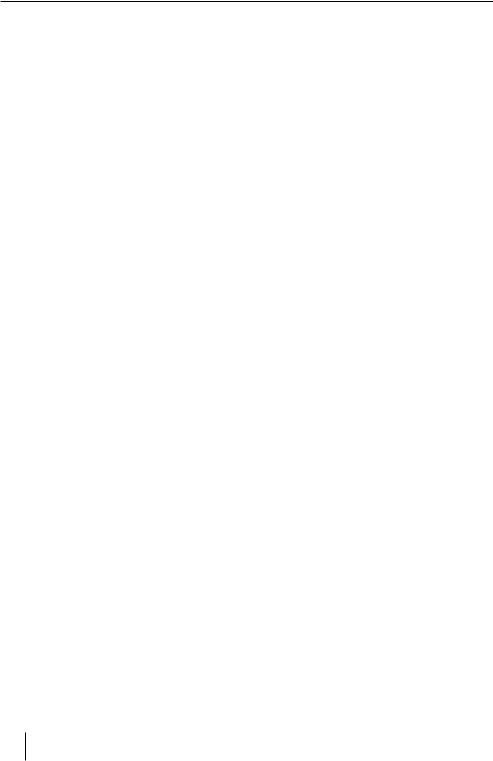
Inhalt
Sicherheitshinweise.................................................... |
5 |
Verwendete Symbole............................................................. |
5 |
Verkehrssicherheit................................................................... |
5 |
Allgemeine Sicherheitshinweise........................................ |
5 |
Konformitätserklärung.......................................................... |
5 |
Lieferumfang............................................................... |
6 |
In Betrieb nehmen....................................................... |
6 |
Ein-/Ausschalten...................................................................... |
6 |
Lautstärke................................................................................... |
6 |
Hauptmenü............................................................................... |
6 |
Empfangsregion einstellen.................................................. |
6 |
Radiobetrieb................................................................ |
7 |
Radiobetrieb starten.............................................................. |
7 |
Speicherebene wählen.......................................................... |
7 |
Sender einstellen..................................................................... |
7 |
Sender manuell speichern................................................... |
7 |
Sender automatisch speichern (Travelstore)................. |
7 |
Sender scannen........................................................................ |
8 |
Suchlauf-Empfindlichkeit einstellen................................. |
8 |
RDS ein-/ausschalten............................................................. |
8 |
REG-Funktion (Regionalprogramme) |
|
ein-/ausschalten....................................................................... |
8 |
AF-Funktion (Alternativfrequenzen) |
|
ein-/ausschalten....................................................................... |
8 |
Programmtyp auswählen und Suchlauf |
|
starten.......................................................................................... |
8 |
Vorrang für Verkehrsmeldungen |
|
ein-/ausschalten....................................................................... |
8 |
Navigation ................................................................... |
8 |
Einfügen von Navigations microSD:................................. |
8 |
Medienwiedergabe DVD/CD/USB/ |
|
microSDHC................................................................... |
9 |
Grundlegende Informationen............................................ |
9 |
DVD-/CD-Betrieb..................................................................... |
9 |
USB-Datenträger...................................................................... |
9 |
microSDHC-Karten.................................................................. |
9 |
DVD Filmwiedergabe.......................................................... |
10 |
Audiowiedergabe von DVD/CD, USB oder |
|
microSDHC.............................................................................. |
10 |
Videowiedergabe von DVD/CD, USB oder |
|
microSDHC:............................................................................. |
11 |
Bildwiedergabe von DVD/CD, USB oder |
|
microSDHC.............................................................................. |
12 |
Bluetooth-Betrieb..................................................... |
12 |
Bluetooth-Betrieb starten ................................................ |
12 |
Bluetooth-Geräte koppeln................................................ |
13 |
Telefonbetrieb ...................................................................... |
13 |
Alphabetische Suche ......................................................... |
13 |
Audiowiedergabe - Bluetooth......................................... |
13 |
Bluetooth-Einstellungen.................................................... |
14 |
Externe Audio-/Videoquellen.................................. |
15 |
Video-Eingang........................................................... |
15 |
Externer Monitor....................................................... |
15 |
Klangeinstellungen................................................... |
15 |
Equalizer.................................................................................. |
15 |
Volumenverteilung (Pegelsteller/ Balance)................. |
15 |
Lenkradkontrolle...................................................... |
16 |
Grundeinstellungen.................................................. |
16 |
Allgemein................................................................................ |
16 |
Video......................................................................................... |
17 |
Klang......................................................................................... |
17 |
Zeit............................................................................................. |
17 |
Sprache.................................................................................... |
17 |
Bluetooth................................................................................. |
17 |
Lautstärke................................................................................ |
17 |
Nützliche Informationen.......................................... |
17 |
DAB-Betrieb (nur für Modelle mit DAB)..................... |
14 |
4

Sicherheitshinweise | Reinigungshinweise | Entsorgungshinweise
Sicherheitshinweise
Das Autoradio wurde entsprechend dem heutigen Stand derTechnik und den anerkannten sicherheitstechnischen Regeln hergestellt. Trotzdem können Gefahren entstehen, wenn Sie die Sicherheitshinweise in dieser
Anleitung nicht beachten.
Diese Anleitung soll Sie mit den wichtigsten Funktionen vertraut machen. Ausführliche Informationen zur Navigation finden Sie im Internet unter www.blaupunkt. com.
•• Lesen Sie diese Anleitung sorgfältig und vollständig, bevor Sie das Autoradio benutzen.
•• Bewahren Sie die Anleitung so auf, dass sie jederzeit für alle Benutzer zugänglich ist.
•• Geben Sie das Autoradio an Dritte stets zusammen mit dieser Anleitung weiter.
Beachten Sie außerdem die Anleitungen der Geräte, die Sie im Zusammenhang mit diesem Autoradio verwenden.
Verwendete Symbole
In dieser Anleitung werden folgende Symbole verwendet:
GEFAHR!
Warnt vor Verletzungen
VORSICHT
Warnt vor Beschädigung des DVD-/CD- Laufwerks
GEFAHR!
Warnt vor hoher Lautstärke
Das CE-Kennzeichen bestätigt die Einhaltung der EU-Richtlinien.
Kennzeichnet einen Handlungsschritt
•• Kennzeichnet eine Aufzählung
Verkehrssicherheit
Beachten Sie folgende Hinweise zur Verkehrssicherheit:
•• Benutzen Sie Ihr Gerät so, dass Sie Ihr Fahrzeug immer sicher steuern können. Im Zweifelsfall halten Sie an geeigneter Stelle an und bedienen Ihr Gerät bei stehendem Fahrzeug. Sind Sie Fahrer, dürfen Sie die Anwendungen nicht verwenden, die Sie vom Verkehrsgeschehen ablenken (je nach Funktionsumfang des Gerätes z. B. Videos anschauen, Ziel eingeben).
•• Befolgen Sie |
die Fahrempfehlungen während |
der Zielführung nur dann, wenn Sie dabei keine |
|
Verkehrsregeln |
missachten! Verkehrsschilder und |
Verkehrsvorschriften haben stets Vorrang vor den Fahrempfehlungen.
•• Hören Sie stets in mäßiger Lautstärke, um Ihr Gehör zu schützen und um akustische Warnsignale (z. B. der Polizei) hören zu können. In Stummschaltungspausen (z.B. beim
Wechsel der Audioquelle) ist das Verändern der Lautstärke |
<![if ! IE]> <![endif]>DE |
|
|
nicht hörbar. Erhöhen Sie die Lautstärke nicht während |
|
dieser Stummschaltungspause. |
|
Allgemeine Sicherheitshinweise
Beachten Sie folgenden Hinweis, um sich selbst vor Verletzungen zu schützen:
Verändern oder öffnen Sie das Gerat nicht. Im Gerät befindet sich ein Class-1-Laser, der Ihre Augen verletzen kann.
Bestimmungsgemäßer Gebrauch
Dieses Autoradio ist für den Einbau und Betrieb in einem Fahrzeug mit 12-V- Bordnetzspannung vorgesehen und muss in einen DIN-Schacht eingebaut werden. Beachten Sie die Leistungsgrenzen des Gerätes. Lassen Sie Reparaturen und ggf. den Einbau von einem Fachmann durchführen.
Einbauhinweise
Sie dürfen das Autoradio nur dann selbst einbauen, wenn Sie Erfahrung mit dem Einbau von Autoradios haben und Ihnen die Elektrik des Fahrzeugs vertraut ist. Beachten Sie dazu das Anschlussschema am Ende dieser Anleitung.
Konformitätserklärung
Hiermit erklärt das Blaupunkt Competence Center Car Multimedia - Evo-Sales GmbH , dass sich das Gerät in Übereinstimmung mit den grundlegenden Anforderungen und den anderen relevanten Vorschriften der Richtlinie 2014/53/EG befindet.
Sie finden die Konformitätserklärung im Internet unter www.blaupunkt.com.
Reinigungshinweise
Löse-, Reinigungsund Scheuermittel sowie
Cockpit-Spray und Kunststoff-Pflegemittel
können Stoffe enthalten, welche die Oberfläche des Autoradio angreifen.
Verwenden Sie zur Reinigung des Autoradios nur ein trockenes oder leicht feuchtes Tuch.
Entsorgungshinweise
Entsorgen Sie Ihr Altgerät nicht in den Hausmüll!
Nutzen Sie zur Entsorgung des Altgerätes, der Fernbedienung und verbrauchter Batterien die zur Verfügung stehenden Rückgabeund Sammelsysteme.
5
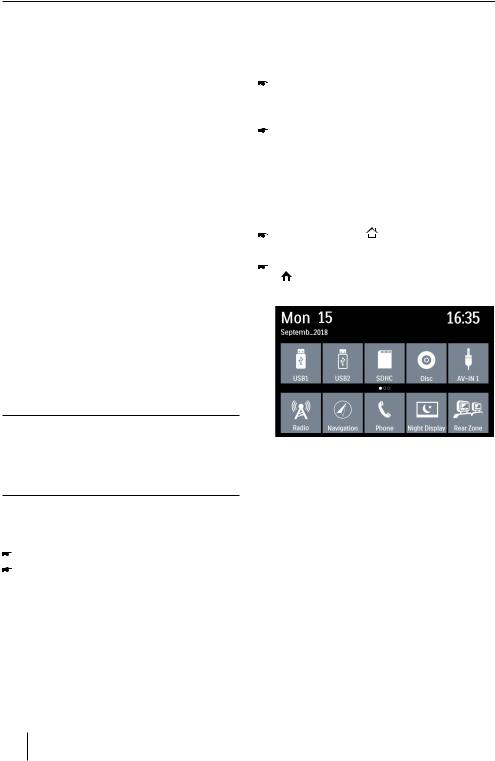
Lieferumfang | Anlaufen
Warnung
Die Batterie nicht einnehmen, Chemische Gefahr (Die Fernbedienung im Lieferumfang) Dieses Produkt enthält eine Münzbatterie / Knopfzellenbatterie. Wenn die
Münzbatterie / Knopfzellenbatterie verschluckt wird, kann dies innerhalb von nur 2 Stunden schwere innere Verbrennungen verursachen und zum Tod führen.
Halten Sie neue und gebrauchte Batterien von Kindern fern.
Wenn sich das Batteriefach nicht sicher schließen lässt, stellen Sie die Verwendung des Produkts ein und halten Sie es von Kindern fern.
Wenn Sie denken, dass Batterien verschluckt oder in einen Körperteil eingelegt wurden, suchen Sie sofort einen Arzt auf.
Lieferumfang
Im Lieferumfang enthalten sind:
•• Autoradio
•• GPS-Antenne
•• Externes Bluetooth-Mikrofon
•• Kurzanleitung
•• Halterahmen
•• Kleinteile-Set
•• Installationsmaterial
•• Anschlusskabel
In Betrieb nehmen
Achtung! Transportsicherungsschrauben
Stellen Sie sicher, dass vor der Inbetriebnahme des Gerätes die Transportsicherungsschrauben auf der Geräteoberseite entfernt werden.
Ein-/Ausschalten
Ein-/Ausschalten mit dem Dreh-/Druckknopf
Zum Einschalten drücken Sie den Dreh-/Druckknopf.
Zum Ausschalten halten Sie den Dreh-/Druckknopf länger als 2 Sekunden gedrückt.
Ein-/Ausschalten über die Fahrzeugzündung
Wenn das Autoradio mit der Fahrzeugzündung verbunden ist und es nicht mit dem Dreh-/Druckknopf ausgeschaltet wurde, wird es mit der Zündung ausbzw. eingeschaltet.
Lautstärke
Lautstärke einstellen
Die Lautstärke ist in Schritten von 0 (aus) bis 50 (maximal) einstellbar.
Drehen Sie den Dreh-/Druckknopf, um die Lautstärke zu verändern
Autoradio stumm schalten (Mute)
Drücken Sie kurz den Dreh-/Druckknopf 3, um das Gerät stumm zu schalten bzw. um wieder die vorherige Lautstärke zu aktivieren.
Hauptmenü
Im Hauptmenü können Sie durch Drücken der Schaltflächen auf dem Touchscreen die verschiedenen Quellen und Betriebsarten aufrufen.
Drücken Sie die Taste . - Oder -
Drücken Sie in der aktuellen Quelle die Schaltfläche
[ ]
Das Hauptmenü wird angezeigt.
Solange Sie keine neue Audioquelle wählen, wird die zuletzt aktive Audioquelle wiedergegeben.
Hinweis:
Die in dieser Anleitung dargestellten Abbildungen sollen die Erklärungen unterstützen und können im Detail von Ihrem Gerät abweichen.
Empfangsregion einstellen
Dieses Autoradio ist für den Betrieb in verschiedenen Regionen mit unterschiedlichen Frequenzbereichen und Sendertechnologien ausgelegt. Werkseitig ist die Empfangsregion „Europa (FM/AM)“ eingestellt. Betreiben Sie das Autoradio außerhalb von Europa z. B. in den USA oder Asien, müssen Sie ggf. erst eine geeignete Empfangsregion einstellen.
6
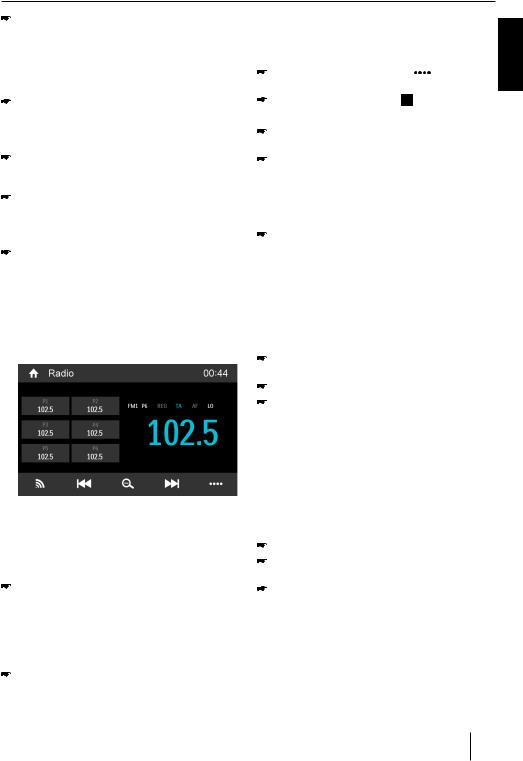
Radiobetrieb
Drücken Sie dazu im Hauptmenü die Schaltfläche [ Einstellungen ]
Das Einstellungen-Menü wird angezeigt.
Wenn die Schaltfläche [ Einstellungen ] ist nicht im Hauptmenü gezeigt, drehen Sie den Bildschirm nach rechts, um weitere Schaltfläche anzuzeigen.
Im oberen Bereich des Menüs Einstellungen, drücken Sie die Schaltfläche [ General ]
Die aktuelle Einstellung wird hinter „Radio Region“ angezeigt.
Tippen Sie zweimal (Doppelklick) auf Schaltfläche [ Radio region ] , um die Liste der verfügbaren Empfangsbereiche.
Wählen Sie den gewünschten Empfangsbereich mit einem Doppelklick.
Die Liste ausgeblendet ist, wird der gewählte Empfangsbereich eingestellt.
Drücken Sie die Schaltfläche [ ] . Das Hauptmenü wird wieder angezeigt.
] . Das Hauptmenü wird wieder angezeigt.
Radiobetrieb
Radiobetrieb starten
Drücken Sie im Hauptmenü die Schaltfläche [ Radio ] Das Radio-Wiedergabemenü wird angezeigt.
Speicherebene wählen
Es |
stehen |
verschiedene |
Speicherebenen |
|
und |
Wellenbereiche |
zur |
Verfügung. |
|
Auf |
jeder |
Speicherebene |
können |
|
bis zu 6 Sender gespeichert werden.
Drücken Sie die Schaltfläche [  ] so oft, bis die gewünschte Speicherebene angezeigt wird.
] so oft, bis die gewünschte Speicherebene angezeigt wird.
FM1 FM2
FM2 FM3
FM3 AM1
AM1 AM2
AM2 FM1
FM1
Sender einstellen
Sender manuell einstellen
Drücken Sie die Schaltfläche [  ] oder [
] oder [  ] einoder mehrmals kurz, um die Frequenz schrittweise zu ändern.
] einoder mehrmals kurz, um die Frequenz schrittweise zu ändern.
Sendefrequenz direkt eingeben
Wenn ihnen die Frequenz des gewünschten Senders bekannt ist, können Sie diese über den Touchscreen
direkt eingeben. |
|
<![if ! IE]> <![endif]>DE |
Drücken Sie die Schaltfläche |
[ |
], um weitere |
Bedienoptionen einzublenden |
|
|
Drücken Sie die Schaltfläche [ |
]. |
|
Ein Zahlenfeld zur Frequenzeingabe wird angezeigt.
Geben Sie die Frequenz des gewünschten Senders mit dem Zahlenfeld ein.
Drücken Sie die Schaltfläche [ ok ].
Das Radio-Wiedergabemenü wird angezeigt, der Sender der eingegebenen Frequenz wird wiedergegeben.
Sendersuchlauf starten
Drücken Sie die Schaltfläche [  ] bzw. [
] bzw. [  ] für ca. 2 Sekunden, um den Sendersuchlauf zu starten.
] für ca. 2 Sekunden, um den Sendersuchlauf zu starten.
Der nächste empfangbare Sender wird eingestellt.
Hinweis:
Für die Empfangsregion Europa: Im Wellenbereich FM werden bei eingeschaltetem Vorrang für Verkehrsfunk nur Verkehrsfunksender eingestellt.
Sender manuell speichern
Wählen Sie mit der Schaltfläche [  ] die gewünschte Speicherebene.
] die gewünschte Speicherebene.
Stellen Sie den gewünschten Sender ein.
Drücken Sie eine der Speichertasten [ P1 ] - [ P6 ] für ca. 2 Sekunden, um den aktuellen Sender auf der Taste zu speichern.
Der Sender wird gespeichert.
Sender automatisch speichern (Travelstore)
Mit Travelstore können Sie die 6 stärksten Sender der Region automatisch suchen und auf der aktuellen Speicherebene speichern. Zuvor gespeicherte Sender dieser Speicherebene werden dabei gelöscht.
Wählen Sie eine Speicherebene.
Drücken Sie die Schaltfläche[ 
 ], um weitere Bedienoptionen einzublenden.
], um weitere Bedienoptionen einzublenden.
Drücken Sie die Schaltfläche [ TS ]
Der Tuner beginnt mit dem automatischen Sendersuchlauf. Wenn das Speichern beendet ist, wird der Sender auf Speicherplatz 1 der zuvor gewählten Speicherebene wiedergegeben.
Hinweis:
Für die Empfangsregion Europa: Bei eingeschaltetem Vorrang für Verkehrsfunk werden nur Verkehrsfunksender gespeichert
7
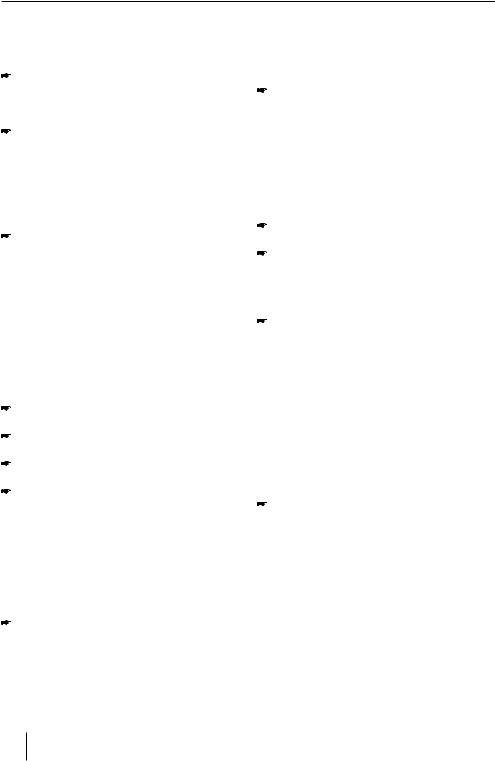
Radiobetrieb | Navigation
Sender scannen
Mit der Scan-Funktion können Sie alle empfangbaren Sender des aktuellen Wellenbereichs einige Sekunden anspielen lassen.
Drücken Sie die Schaltfläche [ ].
].
Die Suche nach dem aktuellen Wellenbereich. Jeder empfangbare Sender wird dabei einige Sekunden lang abgespielt.
Durch erneutes Drücken der Schaltfläche [  ] wird der aktuell gescannte Sender ausgewählt und wiedergegeben.
] wird der aktuell gescannte Sender ausgewählt und wiedergegeben.
Suchlauf-Empfindlichkeit einstellen
Die Suchlauf-Empfindlichkeit entscheidet darüber, ob der automatische Sendersuchlauf nur starke Sender oder auch schwächere Sender, die evtl. verrauscht sind, findet.
Drücken Sie die Schaltfläche [ DX / LO ], um die Empfindlichkeit des Sendersuchlaufs einzustellen.
WennLocalangezeigtwird,werdenbeimSuchlaufnur Sender mit starkem Signal gefunden.
Wenn Distance angezeigt wird, werden beim Suchlauf Sender mit starkem und schwachem Signal gefunden.
RDS ein-/ausschalten
In der Empfangsregion Europa strahlen viele FM-Sender neben ihrem Programm ein RDS-Signal (Radio Data System)aus,dasZusatzfunktionenwiez.B.dieAnzeigedes Sendernamens im Display ermöglicht.
Drücken Sie die Schaltfläche [ 
 ], um weitere Bedienoptionen einzublenden.
], um weitere Bedienoptionen einzublenden.
W Drücken Sie die Schaltfläche [ RDS ], um die RDSFunktion einbzw. auszuschalten.
Wenn die RDS-Funktion eingeschaltet ist, wird RDS weiß angezeigt.
W Drücken Sie die Schaltfläche[  ] , um die zusätzlichen Bedienoptionen auszublenden oder warten Sie, bis sie automatisch ausgeblendet werden.
] , um die zusätzlichen Bedienoptionen auszublenden oder warten Sie, bis sie automatisch ausgeblendet werden.
REG-Funktion (Regionalprogramme) ein-/ausschalten
Einige RDS-Sender teilen zu bestimmten Zeiten ihr ProgramminRegionalprogrammemitunterschiedlichem Inhalt auf.
Drücken Sie die Schaltfläche [ REG ]#, um die REGFunktion einbzw. auszuschalten.
Wenn die REG-Funktion eingeschaltet ist, wird REG weiß angezeigt.
AF-Funktion (Alternativfrequenzen) ein-/ausschalten
Wenn die AF-Funktion aktiviert ist, schaltet das Autoradio automatisch auf die am besten zu empfangende
Frequenz des eingestellten Senders.
Drücken Sie die Schaltfläche [ AF ], um die AFFunktion einbzw. auszuschalten.
Wenn die AF-Funktion eingeschaltet ist, wird AF weiß angezeigt.
Programmtyp auswählen und Suchlauf starten
Mit der PTY-Funktion können Sie einen Programmtyp wählen und so gezielt nach Sendern suchen, die z. B. Rockmusik oder Sportsendungen ausstrahlen.
Drücken Sie die Schaltfläche [ 
 ], um weitere Bedienoptionen einzublenden
], um weitere Bedienoptionen einzublenden
Drücken Sie die Schaltfläche [ PTY ], um die Programmtypen einzublenden.
Blättern Sie nach oben/unten durch die Liste und tippen Sie auf den gewünschten Programmtyp, um ihn auszuwählen.
Drücken Sie die Schaltfläche [ PTY ], um den PTYSuchlauf zu starten.
Wenn ein Sender eine Sendung mit dem gewählten Programmtyp ausstrahlt, wird dieser Sender wiedergegeben.
Vorrang für Verkehrsmeldungen ein-/ausschalten
In der Empfangsregion Europa kann ein FM-Sender Verkehrsmeldungen durch ein RDS-Signal kennzeichnen. Wenn der Vorrang für Verkehrsmeldungen eingeschaltet ist, wird eine Verkehrsmeldung automatisch durchgestellt, auch wenn sich das Autoradio gerade nicht im Radiobetrieb befindet.
Drücken Sie die Schaltfläche [ TA ], um den Vorrang für Verkehrsmeldungen einbzw. auszuschalten.
Wenn der Vorrang für Verkehrsmeldungen eingeschaltet ist, wird TA weiß angezeigt.
Navigation
Bitte besuchen Sie www.blaupunkt.com um relevante Kartenbenutzerinformationen herunterzuladen.
Einfügen von Navigations microSD:
Um die Navigation nutzen zu können, muss die microSDKarte mit den Kontakten nach rechts voran in dem linken Kartenschacht eingelegt sein.
8

Medienwiedergabe DVD/CD/USB/microSDHC
Medienwiedergabe DVD/CD/USB/ microSDHC
Grundlegende Informationen
Sie können mit dem Autoradio Audio-DVDs/CDs (CDDA) und DVD-/CD-R/RWs mit Audiooder MP3-Dateien sowie MP3oder WMA-Dateien auf USB-Datenträgern und microSDHC-Karten spielen.
Außerdem können Sie Filme und Bilder von DVDs/VCDs/ CDs, USB-Datenträgern und microSDHC-Karten auf dem Display oder einem angeschlossenem Monitor anzeigen lassen.
Die Wiedergabe von Filmen und Fotos ist aus Sicherheitsgründen auf dem eingebauten Monitor nur bei stehendem Fahrzeug und angezogener Handbremse erlaubt. Das Kabel „BRAKE“ muss an den Handbremsanschluss des Fahrzeugs angeschlossen werden (siehe Anschlussschema am Ende dieser Anleitung). Die Filmwiedergabe auf einem externen Monitor ist auch während der Fahrt möglich.
Hinweise:
•• Für eine einwandfreie Funktion verwenden Sie nur CDs mit dem Compact-Disc-Logo und DVDs mit dem DVD-Logo.
•• Blaupunkt kann nicht die einwandfreie Funktion von kopiergeschützten DVDs/CDs sowie aller auf dem Markt erhältlichen DVD-/CD-Rohlinge, USBDatenträger und microSD-Karten garantieren.
Beachten Sie beim Vorbereiten eines MP3-/WMA-Daten- trägers die folgenden Angaben:
•• Benennung von Titeln und Verzeichnissen: Max. 32 Zeichen ohne Dateiendung „.mp3“ bzw. „.wma“ (bei mehr Zeichen verringert sich die Anzahl der vom Autoradio erkennbaren Titel und Ordner)
•• DVD-/CD-Formate: DVD-/CD-R/RW, Ø: 12 cm
•• |
DVD-/CD-Datenformate: ISO 9669 Level 1 und 2, |
|||
|
Joliet |
|
|
|
•• |
CD-Brenngeschwindigkeit: |
Max. |
16-fach |
( |
|
empfohlen) |
|
|
|
•• USB-Format/-Dateisystem: mass storage device / FAT/FAT16/FAT32
•• microSD-Karten-Dateisystem: FAT/FAT16/FAT32
•• Dateiendung von Audiodateien:
––.MP3 für MP3-Dateien
––.WMA für WMA-Dateien
•• WMA-Dateien nur ohne Digital Rights Management (DRM) und erstellt mit Windows Media® Player ab Version 8
•• MP3-ID3-Tags: Version 1 und 2
•• Bitrate für die Erzeugung von Audiodateien:
––MP3: 32 bis 320 kbps
––WMA: 32 bis 192 kbps
•• Maximale Anzahl von Dateien und Verzeichnissen:
––USB-Medium: Bis zu 10 000 Einträge
––microSD-Karten: Bis zu 10 000 Dateien.
DVD-/CD-Betrieb |
<![if ! IE]> <![endif]>DE |
DVD/CD einlegen
Zerstörungsgefahr des DVD/CD-Laufwerks!
Unrund konturierte DVDs/CDs und DVDs/CDs mit 8 cm Durchmesser (Mini-DVDs/CDs) dürfen
nicht verwendet werden.
Für Beschädigungen des Laufwerks durch ungeeignete DVDs/CDs wird keine Haftung übernommen.
Schieben Sie die DVD/CD mit der bedruckten Seite nach oben in den DVD-/CD-Schacht, bis ein Widerstand spürbar wird.
Die DVD/CD wird automatisch eingezogen und ihre Daten werden überprüft. Danach beginnt die Wiedergabe im DVD/CDbzw. MP3-Betrieb.
Hinweis:
Der automatische Einzug der DVD/CD darf nicht behindert oder unterstützt werden.
DVD/CD entnehmen
Drücken Sie die Taste  , um eine eingelegte DVD/CD auszuschieben
, um eine eingelegte DVD/CD auszuschieben
Hinweis:
Das Ausschieben der DVD/CD darf nicht behindert oder unterstützt werden.
USB-Datenträger
Dieses Gerät verfügt über einen USB-Anschluss unter der Abdeckklappe an der Gerätefront.
USB-Datenträger anschließen
Öffnen Sie die Abdeckklappe auf der linken unteren Ecke des Panels.
Stecken Sie den USB-Datenträger in die USB-Buchse
Das Gerät schaltet automatisch in den USB-Betrieb. Die Daten werden eingelesen, die Wiedergabe beginnt mit der ersten Mediendatei die das Gerät erkennt.
USB-Datenträger entfernen
Schalten Sie das Autoradio aus.
Ziehen Sie den USB-Datenträger ab
microSDHC-Karten
Dieses Gerät verfügt über einen microSDHCKartenschacht unter der Abdeckklappe an der Gerätefront.
microSDHC-Karte einstecken
Öffnen Sie die Abdeckklappe an der oberen linken Ecke des Panels.
9
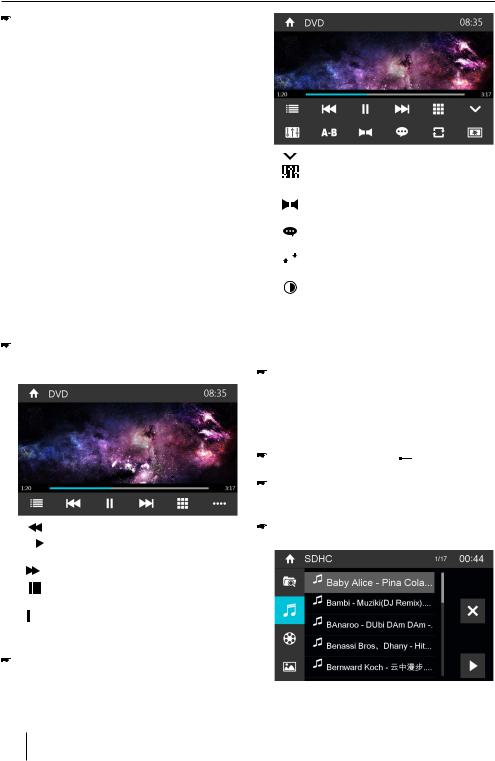
Medienwiedergabe DVD/CD/USB/microSDHC
Schieben Sie die microSD/SDHC-Karte mit den linken Kontakten nach der linken Seite in den rechten Kartenschacht , bis sie einrastet.
Das Gerät schaltet automatisch in den microSDHCBetrieb. Die Daten werden eingelesen, die Wiedergabe beginnt mit der ersten Mediendatei die das Gerät erkennt.
microSDHC-Karte entnehmen
Öffnen Sie ggf. die Abdeckklappe
Drücken Sie auf die microSDHC-Karte, bis sie entriegelt wird.
Ziehen Sie die microSDHC-Karte aus dem Kartenschacht heraus.
DVD Filmwiedergabe
Das Autoradio kann Video-DVDs und VCDs abspielen. Nach dem Einlegen der DVD startet automatisch die Wiedergabe. Das DVD-Menü wird angezeigt.
Sie können im DVD-Menü navigieren indem Sie die entsprechenden Schaltflächen im DVD-Menü auf dem Touchscreen berühren.
Nachdem Sie den Film über das Menü der DVD gestartet haben, wird der Film angezeigt. Das Wiedergabemenü für DVDs wird ausgeblendet.
Tippen Sie einmal kurz auf den Touchscreen, um das Wiedergabemenü anzeigen zu lassen.
Das Wiedergabemenü wird eingeblendet.
[ |
|
|
|
|
|
] |
Vorheriges Kapitel auswählen. |
|
|
|
|||||
[ |
|
|
|||||
|
|
|
/ |
] Wiedergabe unterbrechen und wieder |
|||
|
|
||||||
|
|
|
|
|
|
|
fortsetzen. |
[ |
|
|
|
|
|
] |
Nächstes Kapitel auswählen. |
|
|
|
|
|
|||
|
|
|
|
|
|||
[ |
|
|
|
|
|
] |
Tastenfeld zur direkten Anwahl von Titeln, |
|
|
|
|
|
|
|
Kapiteln bzw. Laufzeit aufrufen. |
[ |
|
|
|
|
|
] |
Wiedergabe unterbrechen, DVD-Menü |
|
|
|
|
|
|||
|
|
|
|
|
|||
|
|
|
|
|
|||
|
|
|
|
|
|
|
aufrufen. |
[ 
 ] Weitere Bedienoptionen einblenden.
] Weitere Bedienoptionen einblenden.
Tippen Sie auf [ 
 ]um weitere Bedienoptionen des Wiedergabemenüs einzublenden
]um weitere Bedienoptionen des Wiedergabemenüs einzublenden
[ |
|
|
] |
Zusätzliche Bedienoptionen ausblenden. |
|||
[ |
|
|
] |
Equalizer anzeigen lassen. |
|||
[ A-B ] |
Bereich für Wiederholfunktion festlegen. |
||||||
[ |
|
|
] |
Wiedergabesprache wählen (nur wenn von |
|||
|
|
|
|
|
|
|
der DVD unterstützt). |
[ |
|
|
] |
Untertitel einblenden (nur wenn von der DVD |
|||
|
|
|
|
|
|
|
unterstützt). |
[ |
|
|
|
|
|
] |
Wiederholfunktion für Titel, Kapitel oder |
|
|
|
|
|
|||
|
|
|
|
|
|
|
Bereich A-B ein-/ausschalten. |
[ |
|
|
] |
Bild einstellen. |
|||
Audiowiedergabe von DVD/CD, USB oder microSDHC
Die Prinzipien der Audiowiedergabe (MP3/WMA) von Datenträgern sind für alle Quellen identisch
Wählen Sie über das Hauptmenü die gewünschte Quelle.
Das Gerät wechselt zu der gewählten Quelle und die Wiedergabe startet.
Wenn die Wiedergabe mit der Audio-Wiedergabe nicht startet,
drücken Sie die Schaltfläche [ 
 ]um in die Ordner-/ Dateiliste zu wechseln.
]um in die Ordner-/ Dateiliste zu wechseln.
Drücken Sie die Schaltfläche [  ], um alle Ordner und Dateien des Datenträgers anzuzeigen.
], um alle Ordner und Dateien des Datenträgers anzuzeigen.
- Oder -
Drücken Sie die Schaltfläche [  ], um alle Audiodateien des Datenträgers anzuzeigen.
], um alle Audiodateien des Datenträgers anzuzeigen.
Tippen Sie zweimal kurz (Doppelklick) auf den
10

Medienwiedergabe DVD/CD/USB/microSDHC
Namen des Ordners / Titels. Der Ordner wird geöffnet / der Titel gestartet.
Nach dem Start wird einen Titel wird die WiedergabeMenü angezeigt.
[ |
|
|
|
|
|
] |
Kurzdruck: Titelauswahl. |
|
|
|
|||||
|
|
|
|||||
|
|
|
|
|
|
|
Langdruck: Schneller Suchlauf |
|
|
[ |
|
/ |
] Wiedergabe unterbrechen und wieder |
||
|
|
||||||
|
|
||||||
|
|
|
|
|
|
|
fortsetzen. |
[ |
|
|
|
|
|
] |
Kurzdruck: Titelauswahl. |
|
|
|
|
|
|||
|
|
|
|
|
|||
|
|
|
|
|
|
|
Langdruck: Schneller Suchlauf |
[ |
|
|
|
|
|
] |
Ordner-/Dateiliste anzeigen lassen |
|
|
|
|
|
|||
|
|
|
|
|
|||
|
|
|
|
|
|||
[ |
|
|
|
|
|
] |
Weitere Bedienoptionen einblenden. |
Tippen Sie auf [ 
 ]um weitere Bedienoptionen des Wiedergabemenüs einzublenden
]um weitere Bedienoptionen des Wiedergabemenüs einzublenden
[ |
] |
Zusätzliche Bedienoptionen ausblenden. |
[ |
] |
Tastenfeld anzeigen lassen, um die Nummer |
|
|
des gewünschten Titels direkt einzugeben. |
Videowiedergabe von DVD/CD, USB oder microSDHC:
[
 ] Start und Wiederholungsende-Funktion.
] Start und Wiederholungsende-Funktion.
Der Wiederholungsmodus ändert sich jedes Mal, wenn die Schaltfläche [
 ] gedrückt wird.
] gedrückt wird.
[  1
1  ] Single wiederholen: Die aktuelle Single wiederholt abspielen.
] Single wiederholen: Die aktuelle Single wiederholt abspielen.
[
 ] Ordner wiederholen: Den aktuellen Ordner wiederholt abspielen.
] Ordner wiederholen: Den aktuellen Ordner wiederholt abspielen.
[
 ] Wiederholen ausschalten: Beenden der wiederholten Wiedergabe.
] Wiederholen ausschalten: Beenden der wiederholten Wiedergabe.
[ ] Starten Sie MIX Zufallswiedergabe und lassen Sie ihn wieder.
] Starten Sie MIX Zufallswiedergabe und lassen Sie ihn wieder.
Wenn die MIX-Funktion eingeschaltet ist, wird das Symbol in weiß dargestellt.
in weiß dargestellt.
Der MIX-Modus ist abhängig von der ausgewählten Wiederholen-Funktion .
[  ] Equalizer anzeigen lassen.
] Equalizer anzeigen lassen.
Videowiedergabe von DVD/CD, USB oder microSDHC:
Wählen Sie über das Hauptmenü die gewünschte Quelle.
Das Gerät wechselt zu der gewählten Quelle und die Wiedergabe startet.
Wenn die Wiedergabe mit der Video-Wiedergabe nicht startet,
drücken Sie die Schaltfläche [ 
 ]um in die Ordner-/ Dateiliste zu wechseln.
]um in die Ordner-/ Dateiliste zu wechseln.
Drücken Sie die Schaltfläche[  ], um alle Ordner und Dateien des Datenträgers anzuzeigen.
], um alle Ordner und Dateien des Datenträgers anzuzeigen.
- Oder -
Drücken Sie die Schaltfläche [  ], um alle Videodateien des Datenträgers anzuzeigen.
], um alle Videodateien des Datenträgers anzuzeigen.
Hinweis:
Ordner und Filme werden gewählt und gestartet, wie unter Audiowiedergabe beschrieben
Wenn einen Film ausgewählt wurde, wird die Wiedergabe gestartet. Während der Filmwiedergabe ist das Wiedergabe-Menü ausgeblendet.
Tippen Sie einmal kurz auf den Touchscreen, um das Wiedergabemenü anzeigen zu lassen.
Das Wiedergabemenü wird eingeblendet.
<![endif]>DE
11

DVD / CD / USB / microSDHC-Wiedergabe | Bluetooth-Betrieb
[ |
|
|
|
|
|
] |
Vorherigen Film auswählen. |
|
|
|
|||||
|
|
[ |
|
/ |
] Wiedergabe unterbrechen und wieder |
||
|
|
||||||
|
|
|
|
|
|
|
fortsetzen. |
[ |
|
|
|
|
|
] |
Nächsten Film auswählen. |
|
|
|
|
|
|||
[ |
|
|
|
|
|
] Tastenfeld zur direkten Anwahl von Film |
|
|
|
|
|
|
|
|
bzw. Laufzeit aufrufen. |
[ |
|
|
|
|
|
] |
Ordner-/Dateiliste anzeigen lassen |
|
|
|
|
|
|||
|
|
|
|
|
|||
|
|
|
|
|
|||
[ 
 ] Weitere Bedienoptionen einblenden.
] Weitere Bedienoptionen einblenden.
Tippen Sie auf [ 
 ]um weitere Bedienoptionen des Wiedergabemenüs einzublenden
]um weitere Bedienoptionen des Wiedergabemenüs einzublenden
[ |
] |
Zusätzliche Bedienoptionen ausblenden. |
[ |
] |
Equalizer anzeigen lassen. |
[ |
] Wiederholfunktion für Film oder Ordner |
|
|
|
ein-/ausschalten. |
[ |
] |
Bild einstellen. |
[ |
] Wiedergabesprache wählen (nur wenn von |
|
|
|
dem Film unterstützt). |
[ |
] |
Untertitel einblenden (nur wenn von der |
|
|
DVD unterstützt). |
Bildwiedergabe von DVD/CD, USB oder microSDHC
Wählen Sie über das Hauptmenü die gewünschte Quelle.
Das Gerät wechselt zu der gewählten Quelle und die Wiedergabe startet.
Wenn die Wiedergabe nicht mit der Bildwiedergabe startet,
drücken Sie die Schaltfläche [ 
 ], um in die Ordner-/ Dateiliste zu wechseln.
], um in die Ordner-/ Dateiliste zu wechseln.
Drücken Sie die Schaltfläche [  ], um alle Ordner und Dateien des Datenträgers anzuzeigen.
], um alle Ordner und Dateien des Datenträgers anzuzeigen.
- Oder -
Drücken Sie die Schaltfläche [  ], um alle Bilder des Datenträgers anzuzeigen.
], um alle Bilder des Datenträgers anzuzeigen.
Hinweis:
Ordner und Bilder werden gewählt und gestartet, wie unter Audiowiedergabe beschrieben.
Bluetooth-Betrieb
Sie können über die Bluetooth®-Funktion Mobiltelefone und Medienabspielgeräte mit dem Autoradio koppeln.
Wenn Sie ein Mobiltelefon mit dem Autoradio
koppeln, |
können |
Sie |
Telefonate |
mit |
der |
eingebauten |
Freisprechfunktion |
|
führen. |
||
Sie können auf |
die |
Listen der |
gewählten |
||
Nummern und das Telefonbuch des gekoppelten Mobiltelefons zugreifen.
Wenn das verbundene Bluetooth®-Gerät die Funktionen A2DP und AVRCP unterstützt, können Sie die Musik über das Autoradio wiedergeben und die Wiedergabe steuern. Während eines Anrufs wird die Musikwiedergabe unterbrochen und nach dem Gespräch fortgesetzt.
Wenn ein Mobiltelefon über Bluetooth® gekoppelt ist und während der Wiedergabe einer anderen Quelle ein Anruf eingeht, wird die Quellenwiedergabe unterbrochen und das Anrufmenü angezeigt.
Bluetooth-Betrieb starten
Drücken Sie im Hauptmenü auf [ Bluetooth ].
Das Bluetooth®-Menü wird angezeigt. Es enthält die Liste der bekannten Bluetooth®-Geräte. Andere Audioquellen werden abgeschaltet.
12
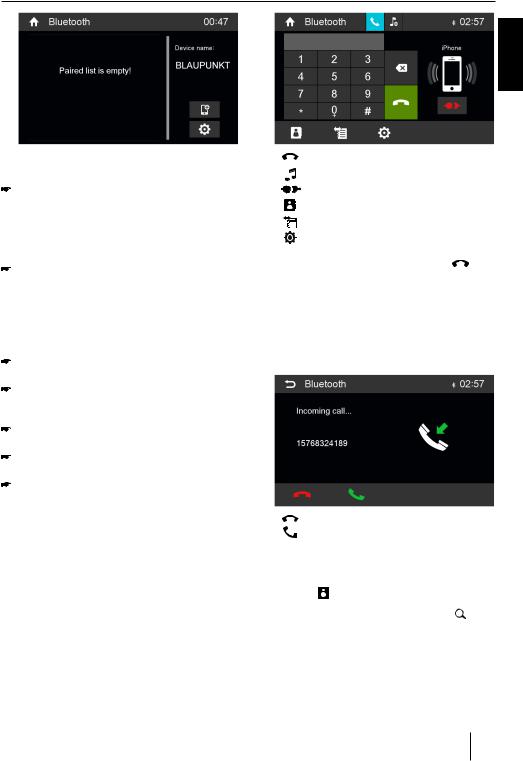
Bluetooth-Betrieb
<![if ! IE]><![endif]>DE
[  ] Neues Bluetooth®-Gerät hinzufügen.
] Neues Bluetooth®-Gerät hinzufügen.
[  ] Optionen-Menü anzeigen lassen.
] Optionen-Menü anzeigen lassen.
Drücken Sie auf die Schaltfläche [ Verbinden ] des Bluetooth®-Gerätes mit dem Sie eine Verbindung aufbauen wollen.
Wenn das Gerät in Reichweite ist, wird die Verbindung hergestellt und das Menü für das Gerät wird angezeigt.
Drücken Sie auf die Schaltfläche [ Löschen ], wenn Sie das Bluetooth®-Gerät aus der Liste löschen möchten.
Bluetooth-Geräte koppeln
Wenn Sie ein Gerät zum ersten Mal mit dem Autoradio koppeln wollen, gehen Sie wie folgt vor:
Stellen Sie sicher das Bluetooth® am Autoradio und an ihrem Bluetooth®-Gerät aktiviert sind.
Geben Sie im Optionen-Menü des Bluetooth®- Betriebs einen Pairing Code ein (s. Bluetooth®- Einstellungen).
Suchen Sie an ihrem Bluetooth®-Gerät nach neuen Geräten/Verbindungen.
Das Autoradio erscheint als„BLAUPUNKT“ in der Liste der Bluetooth®-Geräte.
Stellen Sie die Verbindung her, ggf. müssen Sie den vorher am Autoradio festgelegten Pairing Code eingeben.
Die Verbindung wird hergestellt und das Menü für das gekoppelte Gerät wird angezeigt
Hinweis:
Wenn ein Telefon mit dem Autoradio verbunden ist, wird in allen Audio-/Videoquellen am rechten oberen Rand des Displays das Bluetooth®-Symbol eingeblendet.
Telefonbetrieb
Wenn ein Telefon über Bluetooth® mit dem Autoradio verbunden ist, wird folgendes Menü angezeigt.
[ |
] |
Telefonmenü anzeigen lassen. |
|
[ |
|
] |
Wiedergabemenü anzeigen lassen. |
|
|||
[ |
] |
Verbindung mit aktuellem Gerät beenden. |
|
[ |
] |
Telefonbuch aufrufen. |
|
[ |
] |
Anruflisten aufrufen. |
|
[ |
] |
Optionen-Menü anzeigen lassen. |
|
 Geben Sie eine Telefonnummer mit dem Zahlenfeld ein und drücken Sie auf die Schaltfläche [ ]
Geben Sie eine Telefonnummer mit dem Zahlenfeld ein und drücken Sie auf die Schaltfläche [ ]
- Oder -
 Wählen Sie über die Anruflisten oder dasTelefonbuch einen Kontakt/eine Nummer aus und drücken Sie anschließend im Pop-up-Fenster die Schaltfläche
Wählen Sie über die Anruflisten oder dasTelefonbuch einen Kontakt/eine Nummer aus und drücken Sie anschließend im Pop-up-Fenster die Schaltfläche
[ Wählen ].
Die Verbindung wird aufgebaut.
Wenn ein Anruf eingeht, wird das Anrufmenü angezeigt.
[ |
] Anruf ablehnen |
[ |
] Anruf annehmen. |
Alphabetische Suche
Drücken Sie[ ] auf der linken unteren Rand des Bildschirms, um Telefonbuch zuzugreifen. Wenn Sie
einen Kontakt suchen möchten, drücken Sie [ |
] und |
den Namen über die Tastatur eingeben. |
|
Audiowiedergabe - Bluetooth
Wenn ein Audiostreaming-Gerät über Bluetooth® mit dem Autoradio verbunden ist, können Sie die Musik über das Autoradio wiedergeben und die Wiedergabe steuern.
13
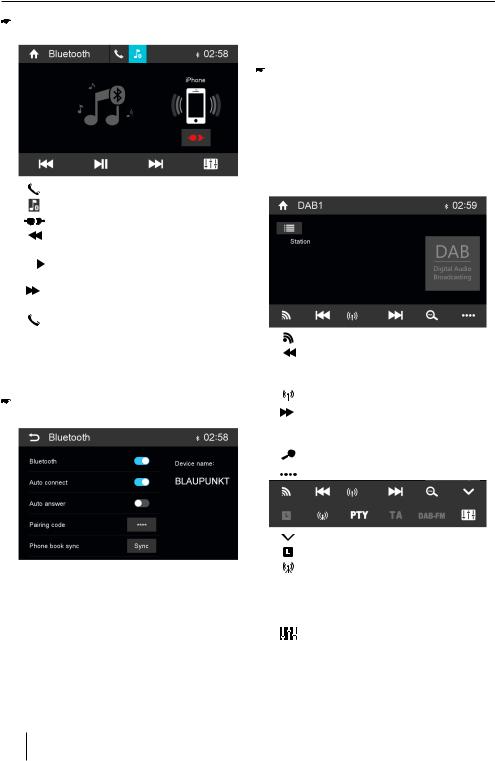
Bluetooth-Betrieb | DAB-Betrieb
Drücken Sie die Schaltfläche [  ], um in die Audiowiedergabe zu wechseln.
], um in die Audiowiedergabe zu wechseln.
[ |
|
|
|
|
|
] |
Telefonmenü anzeigen lassen. |
[ |
|
|
|
|
|
] |
Wiedergabemenü anzeigen lassen. |
[ |
|
|
|
|
|
] |
Verbindung mit aktuellem Gerät beenden. |
[ |
|
|
|
|
|
] |
Kurzdruck: Titelauswahl. |
|
|
|
|
||||
|
|
|
|
||||
|
|
|
|
|
|
|
Langdruck: Schneller Suchlauf |
|
|
[ |
|
/ |
] Wiedergabe unterbrechen und wieder |
||
|
|
||||||
|
|
|
|
|
|
|
fortsetzen. |
[ |
|
|
|
|
|
] |
Kurzdruck: Titelauswahl. |
|
|
|
|
|
|||
|
|
|
|
|
|||
|
|
|
|
|
|
|
Langdruck: Schneller Suchlauf |
[ |
|
|
|
|
|
] |
Equalizer anzeigen lassen. |
Bluetooth-Einstellungen
Im Optionen-Menü für Bluetooth® können Sie die Grundeinstellungen für den Bluetooth®-Betrieb vornehmen.
Drücken Sie die Schaltfläche [ ] Das Optionen-Menü wird angezeigt.
] Das Optionen-Menü wird angezeigt.
Bluetooth – Sie können hier Bluetooth® einbzw. ausschalten.
Auto Connect – Wenn„Auto Connect“ eingeschaltet ist, verbindet sich das Gerät automatisch mit bekannten Bluetooth®-Geräten sobald diese in Reichweite sind.
Auto Annahme – Wenn „Auto Annahme“ aktiviert ist, werden eingehende Telefonate automatisch angenommen.
Pairing Code – Viele Bluetooth®-Geräte fragen vor der Aufnahme der Verbindung den Pairing Code ab. Diesen können Sie hier festlegen.
Sync. Telefonbuch – Um auf das Telefonbuch eines verbundenen Telefons zugreifen zu können, müssen Sie es zuerst über diesen Menüeintrag synchronisieren.
Drücken Sie auf [  ], um das Optionen-Menü zu verlassen.
], um das Optionen-Menü zu verlassen.
DAB-Betrieb (nur für Modelle mit DAB)
Mit der Funktion können Sie die DAB-Sender empfangen.
Starten des DAB-Modus
Drücken Sie im Hauptmenü auf [ DAB ].
[ |
|
|
] Wählen Sie DAB-Band aus DAB1, 2 und 3. |
||
[ |
|
|
] Kurzdruck: Manuelle Sendersuche rückwärts. |
||
|
|||||
|
|||||
|
|
|
Langdruck: |
Automatische |
Sendersuche |
|
|
|
rückwärts. |
|
|
[ |
|
|
] Suchmodus auswählen |
|
|
[ |
|
|
] Kurzdruck: Manuelle Sendersuche vorwärts. |
||
|
|
||||
|
|
||||
|
|
|
Langdruck: |
Automatische |
Sendersuche |
|
|
|
vorwärts. |
|
|
[ |
|
|
] Sender automatisch speichern. |
|
|
[ |
|
|
] Zusätzliche Betriebsoptionen anzeigen |
||
[ |
] Zusätzliche Betriebsoptionen ausblenden. |
[ |
] L-Band ein- / ausschalten. |
[ |
] Suche nach verfügbaren Diensten. |
[ PTY ] Suche nach Programmtyp. |
|
[ |
TA ]Ein-undAusschaltenderVerkehrsmeldungen |
[ DAB-FM ] einschalten / ausschalten. |
|
[ |
] Equalizer anzeigen |
14

Externe Audio / Video-Quellen | RückkameraEingangs | externer Monitor | Klangeinstellungen
Externe Audio-/Videoquellen
AV-IN-Buchse
Dieses Gerät verfügt über einen externen AV-
Eingang |
für |
Audio- |
und |
Videowiedergabe. |
|
Die |
erste |
AV-IN-Buchse |
ist |
unter |
|
der Abdeckklappe in die Gerätefront, unter Drehknopf und die zweite an der Ruckseite des Radios integriert.
Gefahr!
Erhöhte Verletzungsgefahr durch Stecker.
Im Falle eines Unfalls kann der hervorstehende Stecker in der AV-IN-Buchse Verletzungen verursachen. Die Verwendung gerader Stecker oder Adapter führt zu einem erhöhten Verletzungsrisiko.
 Starten Sie den AV-IN-Betrieb mit der Schaltfläche [ AV-IN 1 ]/[ AV-IN 2 ].
Starten Sie den AV-IN-Betrieb mit der Schaltfläche [ AV-IN 1 ]/[ AV-IN 2 ].
Im Display wird die Audiobzw. Videowiedergabe der AV-Quelle angezeigt.
Video-Eingang
Dieses Gerät verfügt über einen Video-Eingang an der Geräterückseite zum Anschluss einer optional erhältlichen Kamera. Wenn eine hintere Kamera angeschlossen ist, können Sie das Kamerabild anzeigen, wenn der Rückwärtsgang eingelegt ist.
Externer Monitor
Dieses Gerät verfügt über einen Ausgang für einen externen Monitor für die Fahrgäste hinten (siehe Anschlussschema am Ende dieser Anleitung).
Wählen Sie über das Hauptmenü die gewünschte Quelle und starten die Filmwiedergabe.
Der Film wird auf dem Monitor des Gerätes angezeigt.
Schalten Sie das Video heraus mit Symbol „Hintere Zone“.
Der Film wird auch auf dem externen Monitor angezeigt.
Klangeinstellungen
Equalizer |
<![if ! IE]> <![endif]>DE |
|
Sie können den Equalizer für alle Quellen einstellen. |
||
|
Drücken Sie die Schaltfläche [ 


 ] im Hauptmenü oder die Schaltfläche [ ] in der Bedienleiste der aktuellen Audioquelle.
] im Hauptmenü oder die Schaltfläche [ ] in der Bedienleiste der aktuellen Audioquelle.
Das Equalizer-Menü wird angezeigt.
Wählen Sie über die Schaltflächen einen voreingestellten Equalizer.
- Oder -
Drücken Sie die Schaltfläche [ Nutzer ], um den Pegel der verfügbaren Frequenzbänder nach Ihren Wünschen einzustellen.
Hinweis:
Mit der Schaltfläche [ Reset ] können Sie die persönliche Einstellung wieder zurücksetzen.
- Oder -
Drücken Sie die Schaltfläche [ Linear ] für eine lineare Klangwiedergabe
Drücken Sie die Schaltfläche[ Lautstärke ], um die Anhebung der Bässe bei geringer Lautstärke einbzw. auszuschalten.
Drücken Sie anschließend auf [  ].
].
Die Einstellung wird gespeichert, die aktuelle Quelle wird wieder angezeigt.
Volumenverteilung (Pegelsteller/ Balance)
Sie können die Lautstärke im Fahrzeug für alle Quellen einstellen.
Drücken Sie die Schaltfläche [
 ] im EQ Menü.
] im EQ Menü.
Das Menü für die Pegelsteller und Balance wird angezeigt.
15
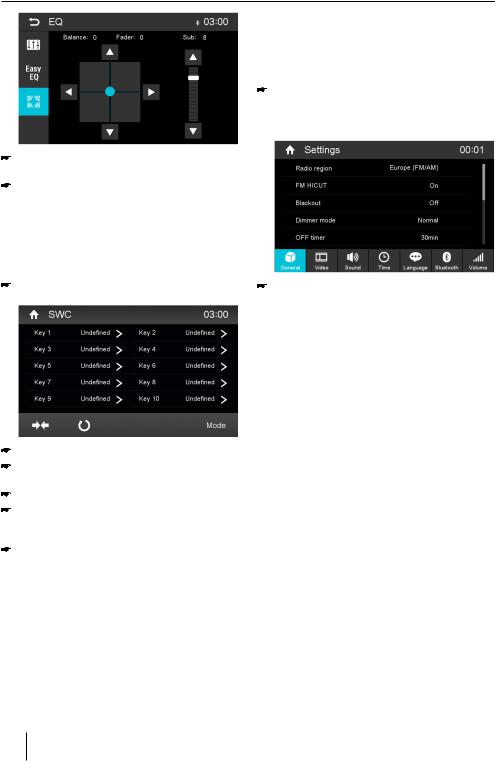
Lenkradkontrolle | Grundeinstellungen
StellenSiedenPegelstellerundBalancemit[  ]/[
]/[  ] oder [
] oder [ ] / [
] / [  ].
].
Drücken Sie anschließend auf [  ].
].
Die Einstellung wird gespeichert, die aktuelle Quelle wird wieder angezeigt.
Lenkradkontrolle
Wählen Sie [ SWC ] im Hauptmenü, um SWC Einstellungsmenü zu öffnen.
Drücken Sie die Zifferntaste, um eine SWC-Taste zu wählen.
Wählen Sie die Funktion.
Drücken jeder einzelne Lenkradbedienungsknopf für jede entsprechende Funktion.
Tippen Sie[  ], um es zu programmieren.
], um es zu programmieren.
Sobald die letzte Lenkrad-Steuertaste programmiert ist, werden die Funktionen gespeichert und das die Programmierung wird beendet.
Tippen Sie [  ], um die Programmierung zurückzusetzen.
], um die Programmierung zurückzusetzen.
Grundeinstellungen
Im |
|
Einstellungen-Menü |
können |
||
Sie |
die |
Grundeinstellungen |
zu |
den |
|
verschiedenen |
Funktionen |
des |
Gerätes |
an |
|
ihre Anforderungen anpassen.
Drücken Sie die Schaltfläche [ Einstellungen ] im Hauptmenü.
Das Einstellungen-Menü wird angezeigt, das Untermenü Allgemein ist aktiviert.
Rufen Sie mit den Schaltflächen im unteren Bereich des Einstellungen-Menüs die Untermenüs auf.
Allgemein
Folgende Einstellungen sind möglich:
Radio Region – Empfangsregion für den Radioempfang auswählen.
FM HICUT - Schalten Sie die Funktion, das Signal von FM zu verbessern.
Bildschirm Auto-Aus – Wenn dieser Wert gesetzt ist, wird das Display des Radios jeweils nach 10 bzw. 20 Sek. ohne Benutzung komplett ausgeschaltet.
Dimmer Modus – Displayhelligkeit einstellen
Ausschalt-Timer - Stellen Sie die Ausschaltzeit. Um die Fahrzeugbatterie zu schützen, wird das Gerät automatisch nach Ablauf der eingestellten Zeitdauer abgeschaltet, wenn die Fahrzeugzündung ausgeschaltet ist.
Beep – Bestätigungston ein-/ausschalten
TFT Kalibrierung – Hier können Sie den Touchscreen kalibrieren.
Software Version – Anzeige der aktuellen Softwareversionen.
RGB - die Hintergrundfarbe der Tasten einstellen. UI Farbe - Wählen Sie die UI Farbe des Hauptmenüs.
Werkseinstellungen laden – Setzt alle personalisierten Einstellungen zurück.
16
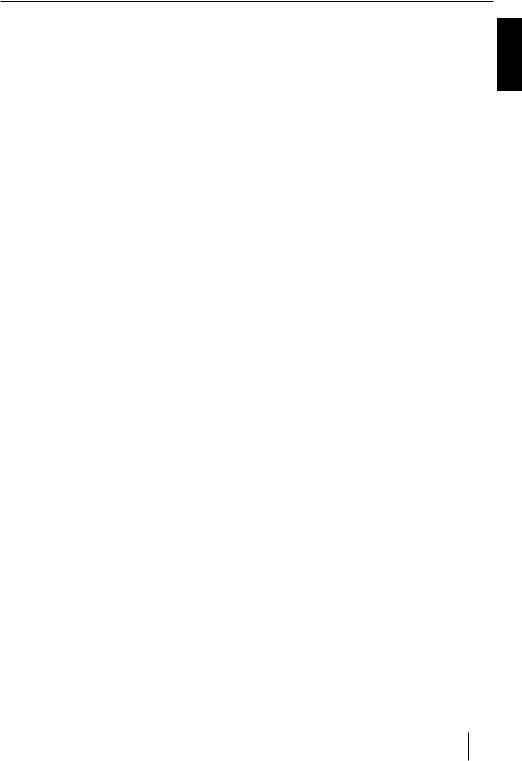
Grundeinstellungen | Nützliche Informationen
Video
Folgende Einstellungen sind möglich:
Passwort – Legen Sie ein Passwort fest, wenn Sie die Jugendschutzeinstellungen nutzen möchten.
Berechtigungsstufe – Hier können Sie die Altersfreigabe von DVDs festlegen.
Wenn Sie „Erwachsene“ einstellen, können alle Filme wiedergegeben werden. Wenn Sie ein Passwort eingerichtet haben, können Sie die Berechtigungsstufe nur mit dem Passwort ändern.
Video-Aus - Schalten Sie die Rücksitzmonitor ein- / aus. Aspect ratio - Stellen Sie das Seitenverhältnis
Klang
Folgende Einstellungen sind möglich: Subwoofer – Subwoofer ein-/ausschalten
Subwoofer Filter – Nehmen Sie die Einstellung entsprechend des verwendeten Subwoofers vor (Einstellungen: 80/120/160 Hz).
Dynamic Sound – Dynamik Bass ein-/ausschalten
Zeit
Folgende Einstellungen sind möglich: Datum – Datum einstellen
Uhr Modus – Auswahl zwischen 12 und 24 Std. Modus Zeit – Uhrzeit einstellen.
Autom. Zeiteinstellung – Automatische Uhreinstellung mit den über RDS gesendeten Uhrzeitdaten ein-/ ausschalten.
Sprache
Folgende Einstellungen sind möglich:
OSD - Sprache für die Benutzeroberfläche des Geräts.
DVD Audio – Die Audio-Wiedergabe von DVDs wird in der hier eingestellten Sprache gestartet.
DVD Untertitel – Die Untertitel von DVDs werden in der hier eingestellten Sprache eingeblendet.
Disc Menü – Das DVD-Menü wird in der hier eingestellten Sprache angezeigt.
Bluetooth
Folgende Einstellungen sind möglich:
Bluetooth – Sie können hier Bluetooth® einbzw. ausschalten.
Auto Connect – Wenn „Auto Connect“ eingeschaltet ist, |
<![if ! IE]> <![endif]>DE |
|
verbindet sich das Gerät automatisch mit bekannten |
||
|
||
Bluetooth®-Geräten sobald diese in Reichweite sind. |
|
|
Auto Annahme – Telefongespräche von verbundenen |
|
|
Telefonen werden automatisch angenommen, wenn |
|
|
„Auto Annahme“ eingeschaltet ist. |
|
|
Pairing Code – Viele Bluetooth®-Geräte fragen vor der |
|
|
Aufnahme der Verbindung den Pairing Code ab. Diesen |
|
|
können Sie hier festlegen. |
|
|
Mikrofon – Wählen Sie welches Mikrofon für die |
|
|
Freisprecheinrichtung über Bluetooth® verwendet |
|
|
werden soll. |
|
Lautstärke
ImLautstärke-MenükönnenSiedasLautstärkeverhältnis für alle Audio-Quellen einstellen.
Nützliche Informationen
Gewährleistung
Die Garantiebedingungen können Sie unter www.blaupunkt.com abrufen. Bei Geräten, die Sie außerhalb der Europäischen Union erworben haben, sind die Garantiebedingungen von unserer jeweils zuständigen Landesvertretung herausgegebenen gültig.
Technische Änderungen vorbehalten!
17
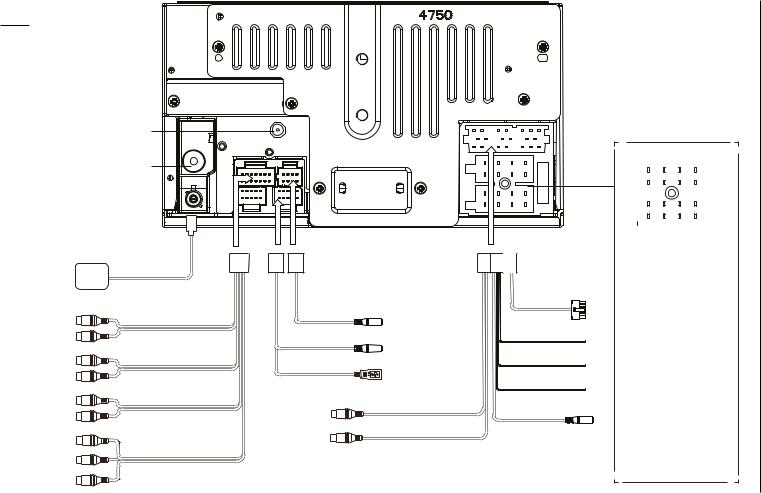
| <![if ! IE]> <![endif]>18 |
<![if ! IE]> <![endif]>DAB Max |
|
|
|
|
|
|
|
<![if ! IE]> <![endif]>Versorgungsspannung:Antenne150mA Betriebsstrom: |
DAB Antenna |
|
|
|
|
|
|
<![if ! IE]> <![endif]>12V |
Radio Antenna |
|
|
|
|
|
|
|
|
|
|
|
|
|
|
GPS Antenna |
|
<![if ! IE]> <![endif]>Brown |
<![if ! IE]> <![endif]>Yellow |
<![if ! IE]> <![endif]>Green |
|
|
|
|
<![if ! IE]> <![endif]>Black |
<![if ! IE]> <![endif]>White |
<![if ! IE]> <![endif]>Blue |
|||
|
|
|
|
|
|
|
DAB BUS |
|
Red(R) |
LINEOUT FRONT |
|
|
Microphone |
|
|
|
|
|
|
|
|
||
White(L) |
Black |
TMC |
|
P.ANT/CNT |
|
|
|
|
Blue |
||
|
|
|
|
||
Red(R) |
LINEOUT REAR |
USB |
|
PARKING |
|
White(L) |
Black |
|
Pink |
||
|
|
||||
|
|
REVERSE |
|||
|
|
|
|
||
Brown |
SUBWOOFER |
|
|
Green/White |
|
|
CAMERA |
|
|||
Brown |
Black |
Yellow |
SWC |
||
Black |
|||||
Black |
|||||
|
|
Yellow |
VIDEO OUT |
||
Red(R) |
|
|
|||
AUX IN |
|
|
|
||
White(L) |
|
|
|
||
|
|
|
|
||
Yellow |
Black |
|
|
|
|
|
|
|
|
||
(CVBS) |
|
|
|
|
<![endif]>Schaltplan
|
|
1 |
3 |
5 |
7 |
|
B |
||
|
|
2 |
4 |
6 |
8 |
|
|||
|
|
|
|||||||
|
|
|
|
|
|
|
|
|
|
|
|
|
|
|
|
|
|
|
|
|
|
1 |
3 |
5 |
7 |
|
A |
||
|
|
2 |
4 |
6 |
8 |
|
|||
|
|
|
|
|
|
|
|
|
|
|
|
|
|
|
|
||||
|
PIN |
|
DEFINITION |
|
|
||||
|
A1 |
|
NC |
|
|
|
|
||
|
A2 |
|
NC |
|
|
|
|
||
|
A3 |
|
NC |
|
|
|
|
||
|
A4 |
|
ACC |
|
|
|
|
||
|
A5 |
|
P.ANT |
|
|
|
|
||
|
A6 |
|
ILL |
|
|
|
|
||
|
A7 |
|
B+ |
|
|
|
|
||
|
A8 |
|
GND |
|
|
|
|
||
|
B1 |
|
RR+ |
|
|
|
|
||
|
B2 |
|
RR- |
|
|
|
|
||
|
B3 |
|
FR+ |
|
|
|
|
||
|
B4 |
|
FR- |
|
|
|
|
||
|
B5 |
|
FL+ |
|
|
|
|
||
|
B6 |
|
FL- |
|
|
|
|
||
|
B7 |
|
RL+ |
|
|
|
|
||
|
B8 |
|
RL- |
|
|
|
|
||
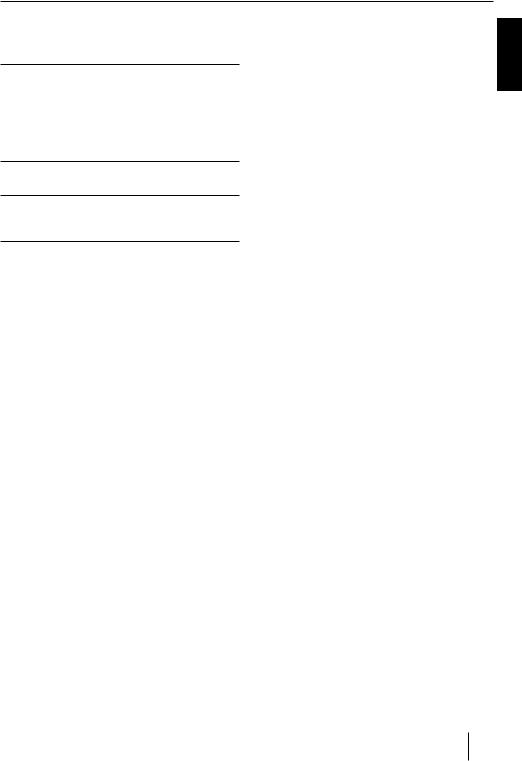
Dieser Artikel enthält eine Kopierschutztechnologie, die durch die USA geschützt ist, sowie Patente und andere geistige Eigentumsrechte der Rovi Corporation. Reverse Engineering und Disassemblierung sind verboten.
Windows® und Windows Media® sind eingetragene Warenzeichen der Microsoft Corporation in den USA und / oder anderen Ländern.
DiesesProduktwirddurchbestimmteRechteangeistigem Eigentum von Microsoft geschützt. Die Verwendung oder Verbreitung dieser Technologie außerhalb dieses Produkts ohne eine Lizenz von Microsoft ist untersagt.
Die Bluetooth®-Wortmarke und Logos sind eingetragene Warenzeichen im Besitz von Bluetooth SIG, Inc.
Hergestellt in Lizenz von Dolby Laboratories.
"Dolby" und das Doppel-D-Symbol sind Warenzeichen von Dolby Laboratories.
Anhang
<![if ! IE]><![endif]>DE
19
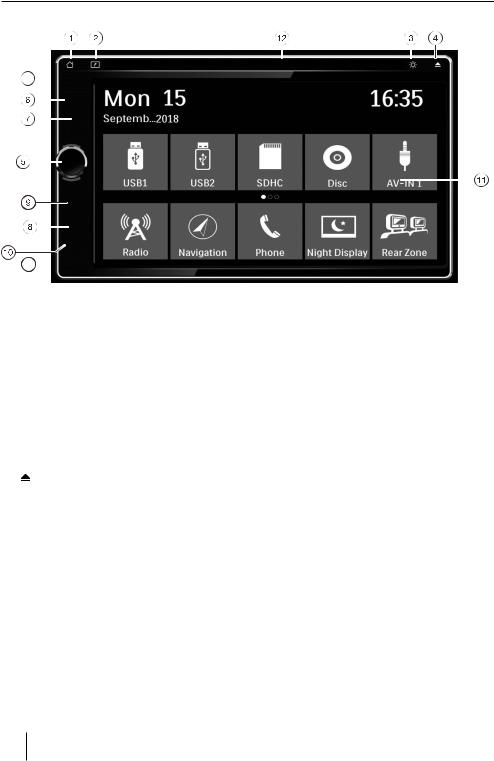
Controls – Device
13
14
1 |
HOME key |
8 |
Reset button |
|
|
Short press: Return to home page at any point |
|
Access only with open cover |
|
|
Long press: Go to BT mode |
|
Restore to default factory settings of the device. |
|
2 |
NAVI shortcut key |
|
Caution! All personal settings will be lost! |
|
|
|
|||
|
Go to Navigation |
9 |
USB socket - Front |
|
|
DISPLAY button |
|
Access only with open cover |
|
3 |
|
|
||
|
Short press: Adjust the display brightness (4steps) |
10 |
AV-IN 1 socket |
|
|
Long press: Switch off the display |
|
Access only with open cover |
|
4 |
button (Eject) |
11 |
Touchscreen user interface |
|
|
Eject a DVD/CD |
12 |
DVD/CD drive |
|
5 |
Rotary/pushbutton |
|||
|
|
|||
|
Short press: Switch on device |
13 |
Infrared receiver for remote control |
|
|
In operation: Mute audio source |
|
|
|
|
Long press: Switch off device |
14 |
Microphone |
|
|
Turn: Adjust volume |
|
|
6Navigation SD Card Slot
7Media SD Card Slot
Access only with open cover
The card reader supports microSD cards on which audio/video files can be stored.
2
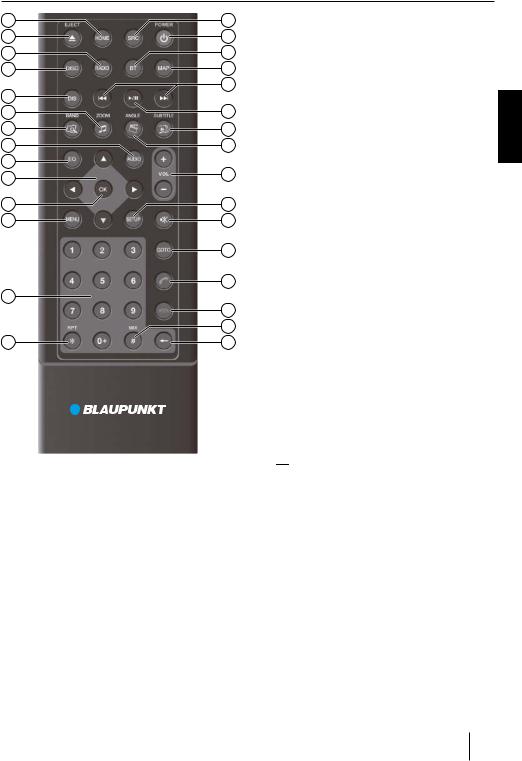
Controls – Remote control (optional)
1 |
30 |
2 |
29 |
3 |
28 |
4 |
27 |
|
26 |
5 |
|
6 |
25 |
7 |
24 |
8 |
23 |
9 |
|
10 |
22 |
|
|
11 |
21 |
12 |
20 |
|
19 |
|
18 |
13 |
|
|
17 |
|
16 |
14 |
15 |
1.HOME button Call up main menu
In the main menu: Call up menu of active source
2. / EJECT button Eject a DVD/CD
/ EJECT button Eject a DVD/CD
3.RADIO button Start radio mode
4.DISC button
Starting DVD/CD mode
5.DIS button
Short press: Adjust the display brightness the display Long press: Switch off the display
6. / ZOOM button
/ ZOOM button
Call up overview of audio files Zoom in on image area
7. / BAND button
/ BAND button
Call up folder overview
Select waveband/memory bank
8.AUDIO button
Select playback language (if available on DVD)
9.EQ button
Call up equaliser menu
10. /
/ /
/ /
/ button
button
Navigate in menus/lists
Tuning into stations manually ( /
/ )
)
Calling stored stations ( /
/ )
)
11.OK button Confirm selection
12.MENU button Call up DVD menu
Display the folder/file list
13.Number buttons 0 - 9
14. / RPT button
/ RPT button
Repeat function 15.  button
button
Delete last character of an entry
16.# / MIX button Random track play
17. button
button
Ending/rejecting a phone call
18. button Answer a call
button Answer a call
19.GOTO button
Directly select title, chapter, movie or playtime
20. button
button
Mute audio source
21.SETUP button
Call up settings menu
22.VOL + / – button Adjusting the volume
23. / ANGLE button
/ ANGLE button
Call up overview of movies
Select camera viewing angle (if available on DVD)
24. / SUBTITLE button
/ SUBTITLE button
Call up overview of images
Select subtitle language (if available on DVD) 25.  /
/ 
 button
button
Start and interrupt playback 26.  /
/ button
button
Select title, chapter, movie Fast searching
27.MAP button
Starting the navigation
28.BT button
Starting Bluetooth mode
29. / POWER button
/ POWER button
Switching device on/off
30. SRC button |
|
Select source |
3 |
|
<![endif]>DEUTSCHEN
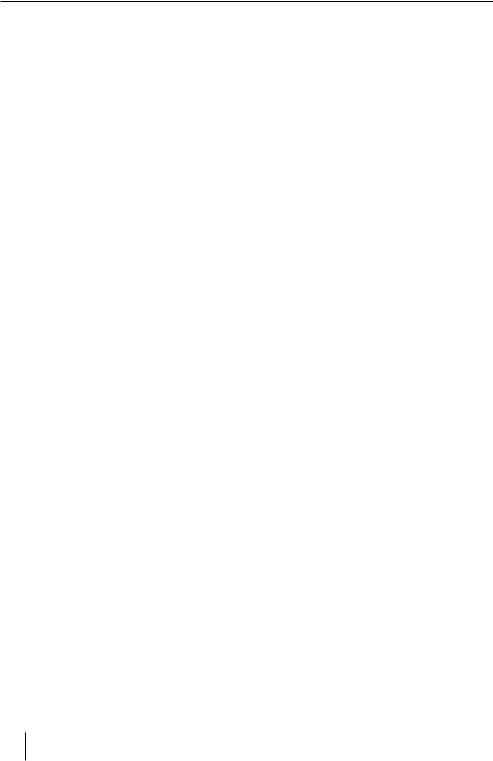
Contents
Safety notes................................................................. |
5 |
Symbols used............................................................................ |
5 |
Road safety................................................................................ |
5 |
General safety notes............................................................... |
5 |
Declaration of conformity.................................................... |
5 |
Scope of delivery......................................................... |
6 |
Placing the device in operation................................. |
6 |
Switching on/off...................................................................... |
6 |
Volume........................................................................................ |
6 |
Main menu(Home).................................................................. |
6 |
Setting the reception area................................................... |
6 |
Radio mode.................................................................. |
7 |
Start radio mode...................................................................... |
7 |
Select memory bank.............................................................. |
7 |
Tuning into a station.............................................................. |
7 |
Storing stations manually..................................................... |
7 |
Storing stations automatically (Travelstore).................. |
7 |
Scanning stations.................................................................... |
7 |
Adjusting the seek tuning sensitivity............................... |
7 |
Switching RDS on/off............................................................. |
8 |
Switching the REG (regional programmes) function |
|
on/off........................................................................................... |
8 |
Switching the AF (alternative frequencies) function |
|
on/off........................................................................................... |
8 |
Selecting the programme type and starting seek |
|
tuning.......................................................................................... |
8 |
Switching priority for traffic announcements on/off.8 |
|
Navigation ................................................................... |
8 |
Insertion of navigation microSD:....................................... |
8 |
DVD/CD/USB/microSDHC playback........................... |
9 |
Basic information..................................................................... |
9 |
DVD/CD mode.......................................................................... |
9 |
USB data carrier........................................................................ |
9 |
microSDHC cards..................................................................... |
9 |
DVD movie playback........................................................... |
10 |
Audio playback from DVD/CD, USB, microSDHC...... |
10 |
Video playback from DVD/CD, USB or microSDHC.. 11 |
|
Image playback from DVD/CD, USB or microSDHC. 12 |
|
Bluetooth mode........................................................ |
12 |
Starting Bluetooth mode................................................... |
12 |
Registering Bluetooth devices......................................... |
12 |
Telephone mode................................................................... |
12 |
Alphabetic search ................................................................ |
13 |
Audio playback via Bluetooth streaming.................... |
13 |
Bluetooth settings................................................................ |
13 |
External audio/video sources................................... |
14 |
Rear Camera input..................................................... |
14 |
External monitor....................................................... |
14 |
Sound settings........................................................... |
15 |
Equalizer.................................................................................. |
15 |
Volume distribution (fader/balance)............................. |
15 |
Steering wheel control.............................................. |
15 |
Basic settings............................................................. |
16 |
General..................................................................................... |
16 |
Video......................................................................................... |
16 |
Sound........................................................................................ |
16 |
Time........................................................................................... |
16 |
Language................................................................................. |
16 |
Bluetooth................................................................................. |
16 |
Volume..................................................................................... |
16 |
Useful information.................................................... |
17 |
DAB mode(only for models with DAB)....................... |
14 |
4
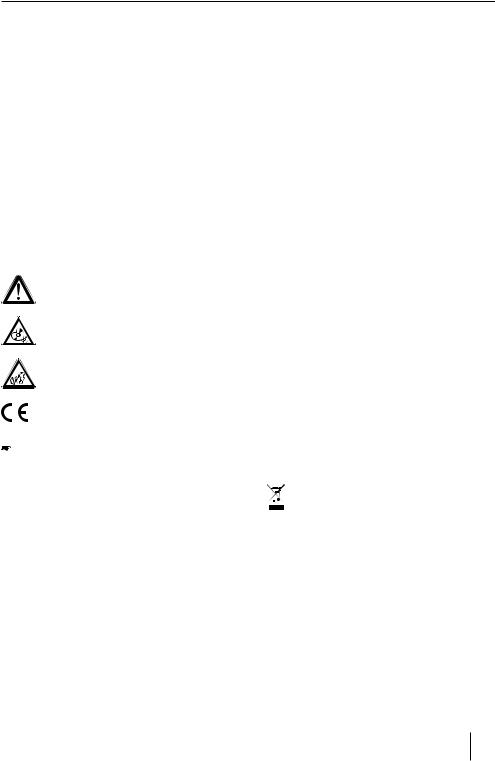
Safety notes | Cleaning notes | Disposal notes
Safety notes
The car sound system was manufactured according to the state of the art and established safety guidelines. Even so, dangers may occur if you do not observe the safety notes in these instructions.
These instructions are intended to familiarise you with the most important functions. Detailed information can be found on the Internet under www.blaupunkt.com.
•• Read these instructions carefully and completely before using the car sound system.
•• Keep the instructions at a location so that they are always accessible to all users.
•• Always pass on the car sound system to third parties together with these instructions.
In addition, observe the instructions of the devices used in conjunction with this car sound system.
Symbols used
These instructions employ the following symbols:
DANGER!
Warns about injuries
CAUTION!
Warns about damages to the DVD/CD drive
DANGER!
Warns about high volume
The CE mark confirms the compliance with EU directives.
Identifies a sequencing step
•• Identifies a listing
Road safety
Observe the following notes about road safety:
•• Use your device in such a way that you can always safely control your vehicle. In case of doubt, stop at a suitable location and operate your device while the vehicle is standing. As the driver, you may not use the applications that will distract you from traffic (depending on the scope of functions of the device, e.g. viewing videos, entering a destination).
•• Follow the driving recommendations during the route guidance only if you are not violating any traffic regulations! Traffic signs and traffic regulations have always priority over driving recommendations.
•• Always listen at a moderate volume to protect your hearing and to be able to hear acoustic warning signals (e.g. police sirens). During mute phases (e.g. when changing the audio source), changing the volume is not audible. Do not increase the volume during this mute phase.
General safety notes |
|
Observe the following note to protect yourself against |
|
injuries: |
|
Do not modify or open the device. The device contains |
|
a Class 1 laser that can cause injuries to your eyes. |
|
Use as directed |
|
|
|
This car sound system is intended for installation and |
<![if ! IE]> <![endif]>ENDEUTSCH |
operation in a vehicle with 12 V vehicle system voltage |
|
and must be installed in a DIN slot. Observe the output |
|
limits of the device. Repairs and installation, if necessary, |
|
should be performed by a specialist. |
|
Installation instructions |
|
You may only install the car sound system yourself if you |
|
are experienced in installing car sound systems and are |
|
very familiar with the electrical system of the vehicle. For |
|
this purpose, observe the connection diagram at the end |
|
of these instructions. |
|
Declaration of conformity |
|
The Blaupunkt Competence Center Car Multimedia - Evo |
|
Sales GmbH declares that the device complies with the |
|
basic requirements and the other relevant regulations of |
|
the directive 2014/53/EU. |
|
The declaration of conformity can be found on the |
|
Internet under www.blaupunkt.com. |
|
Cleaning notes
Solvents, cleaning and scouring agents as well as dashboard spray and plastics care product may contain ingredients that will damage the surface of the car sound system.
Use only a dry or slightly moistened cloth for cleaning the car sound system.
Disposal notes
Do not dispose of your old unit in the household
trash!
Use the return and collection systems available to dispose of the old device, the remote control and exhausted batteries.
Warning
Do not ingest the battery, Chemical Hazard (The remote control supplied with) This product contains a coin/ button cell battery. If the coin/button cell battery is swallowed, it can cause severe internal burns in just 2 hours and can lead to death.
Keep new and used batteries away from children.
If the battery compartment does not close securely, stop using the product and keep it away from children.
If you think batteries might have been swallowed or placed inside any part of the body, seek immediate
medical attention.
5
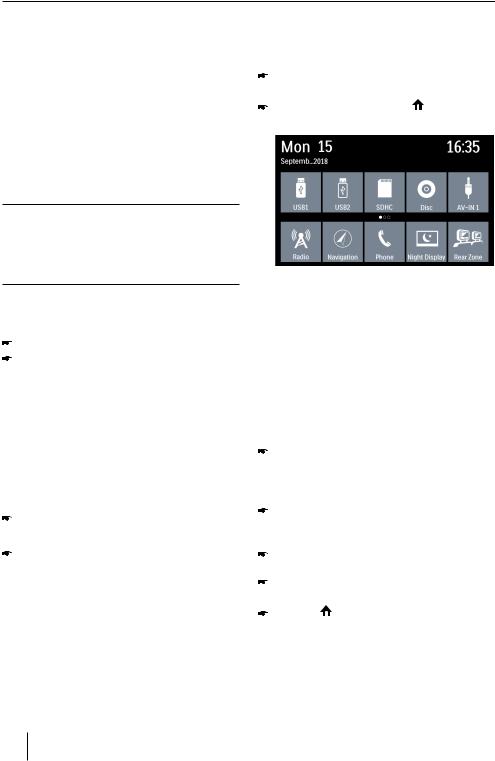
Scope of delivery | Startup
Scope of delivery
The scope of delivery includes:
•• Car sound system
•• GPS antenna
•• External Bluetooth microphone
•• Getting started
•• Support frame
•• Small parts set
•• Installation material
•• Connecting cable
Placing the device in operation
Caution!
Transport securing screws
Ensure that the transport securing screws at the top side of the device are removed before the startup of the device.
Switching on/off
Switching on/off with the rotary/pushbutton
For switch-on, press the rotary/pushbutton.
For switch-off, hold the rotary/pushbutton pressed for more than 2 seconds.
Switching on/off via vehicle ignition
If the car sound system is connected with the vehicle ignition and it was switched off with the rotary/ pushbutton, it is switched on or off with the ignition.
Volume
Adjusting the volume
You can adjust the volume in steps from 0 (off) to 50 (maximum).
Turn the rotary/pushbutton to change the volume.
Muting the car sound system (Mute)
Briefly press the rotary/pushbutton to mute the device or to reactivate the previous volume.
Main menu(Home)
In the main menu, you press the buttons on the touchscreen to call up the different sources and operating modes.
Press the button. - Or -
button. - Or -
In the current source, press the [ ] button. The main menu is displayed.
As long as you do not select a new audio source, the last active audio source is played back.
Note:
The figures used in these instructions are intended to facilitate the explanations and details may deviate from your device.
Setting the reception area
This car sound system is designed for operation in different regions with different frequency ranges and station technologies. The factory default of the reception area is "Europe (FM/AM)".You can set a different reception area.
In the main menu, press the [ Settings ] button. The Settings menu is displayed.
If the [ Settings ] icon isn't on the menu, flip right the screen to show more icons.
In the upper area of the Settings menu, press the
[ General ] button.
The current setting is displayed behind "Radio region".
Tap twice (double-click) on the [ Radio region ] button to display the list of available reception areas.
Select the desired reception area by double-clicking. The list is hidden, the selected reception area is set.
Press the [ ] button.
The main menu is displayed again.
6

Radio mode
Radio mode
Start radio mode
In the main menu, press the [ Radio ] button. The radio playback menu is displayed.
Select memory bank
Different memory banks and wavebands are available. Up to 6 stations can be stored in each memory bank.
Press the [  ] button repeatedly until the desired memory bank is displayed.
] button repeatedly until the desired memory bank is displayed.
FM1 FM2
FM2 FM3
FM3 AM1
AM1 AM2
AM2 FM1
FM1
Tuning into a station
Tuning into stations manually
Briefly press the [  ] or [
] or [  ] button once or several times to change the frequency in increments.
] button once or several times to change the frequency in increments.
Enter broadcast frequency directly
If the frequency of the desired stations is known, it can be entered directly via the touchscreen.
Press the [ 
 ] button to display additional operating options.
] button to display additional operating options.
Press the [ 

 ] button.
] button.
A numeric keypad is displayed for the frequency input.
Enter the frequency of the desired station with the numeric keypad.
Press the [ ok ] button.
The radio playback menu is displayed, the station of the frequency entered is played back.
Starting station seek tuning
Press the [  ] or [
] or [  ] button for approx. 2 seconds to start station seek tuning.
] button for approx. 2 seconds to start station seek tuning.
The radio tunes into the next receivable station.
Note:
For the reception area Europe: In the FM waveband, only traffic information stations are tuned into if the priority for traffic information is switched on.
Storing stations manually
Select the desired memory bank with the [  ] button.
] button.
Set the desired station.
Press one of the memory buttons [ P1 ] - [ P6 ] for approx. 2 seconds to store the current station at the button.
The station is stored. |
<![if ! IE]> <![endif]>DEUTSCHEN |
Storing stations automatically |
|
(Travelstore) |
|
With Travelstore, you can automatically search for and store the 6 FM stations offering the strongest reception in the region in the current memory bank. Any previously stored stations in this memory bank are deleted in the process.
Select a memory band.
Press the [ 
 ] button to display additional operationg options.
] button to display additional operationg options.
Press the [ TS ] button.
The tuner starts the automatic station seek tuning. After the storing is completed, the radio plays the station at memory location 1 of the previously selected memory band.
Note:
For the Erurope reception area: If traffic information is switched-on, only traffic informations are stored.
Scanning stations
You can use the scan function to play all the receivable stations of the current waveband for a few seconds.
Press the [ ] button.
] button.
The seek tuning searches for stations in the current waveband. Each receivable station is played for a few seconds in the process.
Pressing the [ ] button again selects the currently scanned station and plays it back.
] button again selects the currently scanned station and plays it back.
Adjusting the seek tuning sensitivity
The seek tuning sensitivity decides whether the automatic station seek tuning finds only strong stations or also weaker stations that may be noisy.
Press the [ DX / LO ] button to adjust the sensitivity of station seek tuning.
If Local is displayed, only stations with a strong signal are found during seek tuning.
If Distance is displayed, stations with a strong and weak signal are found during seek tuning.
7
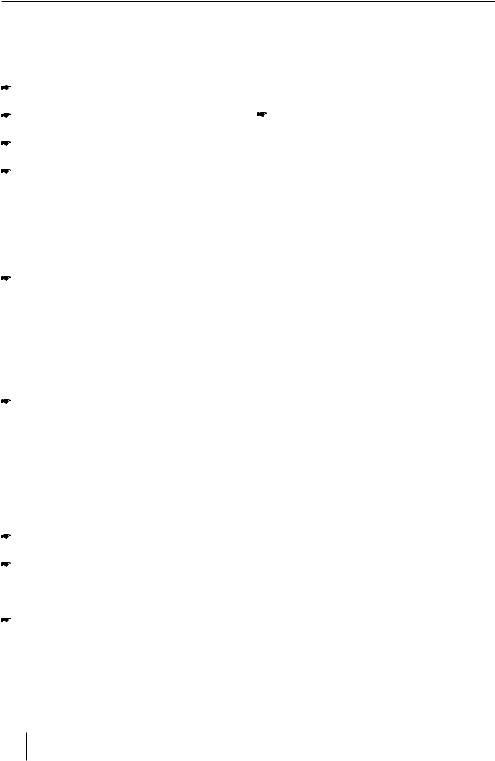
Radio mode | Navigation
Switching RDS on/off
Many FM stations broadcast an RDS (Radio Data System) signal in addition to their programme in the reception area Europe that allows additional functions, such as the display of the station name.
Press the [ 
 ] button to display additional operating options.
] button to display additional operating options.
Press the [ RDS ] button to switch the RDS function on or off.
If RDS function is switched on, RDS is displayed in white.
Press the [  ] button to hide the additional operation options, or wait until they are automatically hidden.
] button to hide the additional operation options, or wait until they are automatically hidden.
Switching the REG (regional programmes) function on/off
Some RDS stations divide their programmes into regional programmes with different content at certain times.
Press the [ REG ] button to switch the REG function on or off.
If the REG function is switched on, REG is illuminated.
Switching the AF (alternative frequencies) function on/off
If the AF function is activated, the car sound system automatically tunes into the best receivable frequency for the station that is currently set.
Press the [ AF ] button to switch the AF function on or off.
The AF button is illuminated if the AF function is switched on.
Selecting the programme type and starting seek tuning
You can select a programme type with the PTY function to purposefully search for stations, for example, that broadcast rock music or sport events.
Press the [ 
 ] button to display additional operating options.
] button to display additional operating options.
Press the [ PTY ] button to display the programme types.
Flip up/down to scroll through the list and tap on the desired programme type to select it.
Press the [ PTY ] button to start PTY seek tuning.
If a station broadcasts a programme with the selected programme type, this station is played back.
Switching priority for traffic announcements on/off
In the reception region Europe, an FM station can identify traffic announcements via an RDS signal. If priority for traffic reports is switched on, a traffic report is automatically switched through, even if the car sound system is currently not in radio mode.
Press the [ TA ] button to switch the priority for traffic announcements on or off.
The TA button is illuminated if the priority for traffic announcements is switched on.
Navigation
Please visit www.blaupunkt.com to download relevant map user information.
Insertion of navigation microSD:
Insert the navigation microSD card with its contacts right sided ahead into the left card slot.
8

DVD/CD/USB/microSDHC playback
DVD/CD/USB/microSDHC playback
Basic information
The car sound system can be used to play audio DVDs/
CDs (CDDA) and DVD/CD-R/RWs with audio or MP3 files as well as MP3 or WMA files on USB data carriers and microSDHC cards.
In addition, you can view movies and images from DVDs/ VCDs/CDs, USB data carriers and microSDHC cards on the display or a connected monitor.
For safety reasons, the playback of movies and images on the integrated monitor is allowed only while the vehicle is standing and the hand brake is applied. The "BRAKE" cable must be connected with the hand brake connection of the vehicle (see Connection diagram at the end of these instructions). The movie playback on an external monitor is also possible while driving.
Notes:
•• To ensure proper functioning, use only CDs with the Compact-Disc logo and DVDs with the DVD logo.
•• Blaupunkt cannot guarantee the flawless function of copy-protected DVDs/CDs and all DVD/CD blanks, USB data carriers and microSD cards available on the market.
Note the following information when preparing an MP3/ WMA data carrier:
•• Naming of tracks and directories: Max. 32 characters without the file extension ".mp3" or ".wma" (the use of more characters reduces the number of tracks and folders that the car sound system can recognise)
•• DVD/CD formats: DVD/CD-R/RW, Ø: 12 cm
•• DVD/CD data formats: ISO 9669 Level 1 and 2, Joliet
•• CD burn speed: Max. 16x (recommended)
•• USB format/file system: mass storage device / FAT/ FAT16/FAT32
•• microSD card file system: FAT/FAT16/FAT32
•• File extension of audio files:
––.MP3 for MP3 files
––.WMA for WMA files
•• WMA files only without Digital Rights Management (DRM) and created with Windows Media® Player version 8 or later
•• MP3 ID3 tags: Version 1 and 2
•• Bit rate for creating audio files:
––MP3: 32 to 320 kbps
––WMA: 32 to 192 kbps
•• Maximum number of files and directories:
––USB medium: Up to 10,000 entries
––microSD cards: Up to 10,000 files.
DVD/CD mode
Inserting a DVD/CD
Risk of severe damage to the DVD/CD drive! |
|
||
Noncircular contoured DVDs/CDs and DVDs/ |
|
||
CDs with a diameter of 8 cm (mini DVDs/CDs) |
|
||
|
|||
must not be used. |
<![if ! IE]> <![endif]>ENDEUTSCH |
||
We accept no responsibility for any damage to the |
|||
|
|||
drive that may occur as a result of the use of unsuitable |
|
||
DVDs/CDs. |
|
||
|
|
|
|
|
|
|
|
Insert the DVD/CD with its printed side up into the DVD/CD tray until you feel a slight resistance.
The drive automatically draws in the DVD/CD and checks its data. Afterwards, the playback starts in DVD/CD or MP3 mode.
Note:
You must not hinder or assist the drive as it automatically draws in the DVD/CD.
Ejecting a DVD/CD
Press the button to eject an inserted DVD/CD.
button to eject an inserted DVD/CD.
Note:
You must not hinder or assist the drive as it ejects the DVD/CD.
USB data carrier
This device features a USB port under the cover at the front of the device.
Connecting a USB data carrier
Open the cover located on the bottom left of the panel.
Insert the USB data carrier in the USB socket.
The device automatically switches to USB mode. The data are read, the playback starts with the first media file recognized by the device.
Removing the USB data carrier
Turn off the car sound system.
Disconnect the USB data carrier.
microSDHC cards
This device features a microSDHC card slot under the cover at the front of the device.
Inserting the microSDHC card
Open the cover located on the upper left of the panel.
Insert the microSD/SDHC card with its contacts left sided ahead into the right card slot until it clicks into place.
9
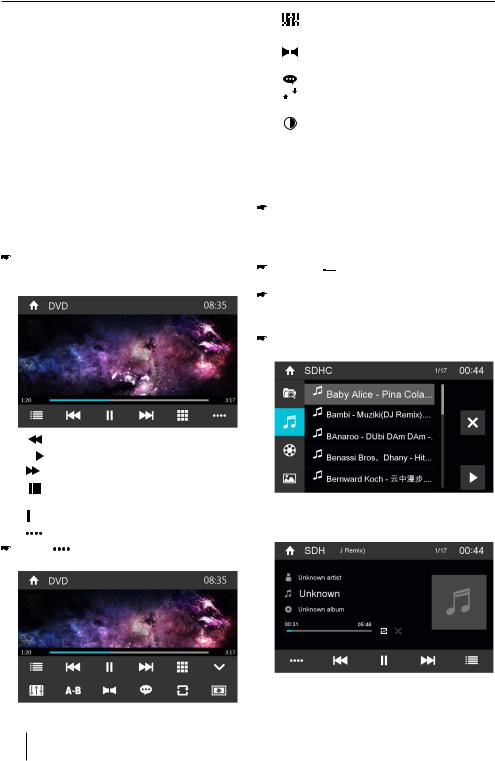
DVD/CD/USB/microSDHC playback
The device automatically switches to microSDHC mode. The data are read, the playback starts with the first media file recognized by the device.
Removing the microSDHC card
If necessary, open the cover .
Push on the microSDHC card until it disengages. Pull the microSDHC card out of the card slot.
DVD movie playback
The car sound system can play video DVDs and VCDs. After inserting the DVD, the playback starts automatically. The DVD menu is displayed.
You can navigate in the DVD menu by touching the corresponding buttons in the DVD menu on the touchscreen.
After starting the movie via the menu of the DVD, the movie is displayed. The playback menu for DVDs is hidden.
Briefly touch the touchscreen once to display the playback menu again.
The playback menu is shown.
[ |
|
|
|
|
|
] |
Select previous chapter. |
|
|
|
|||||
[ |
|
|
|||||
[ |
|
|
/ |
] |
Interrupt playback and continue playback. |
||
|
|
||||||
|
|
||||||
|
|
|
|
|
] |
Select next chapter. |
|
|
|
|
|
|
|||
|
|
|
|
|
|||
[ |
|
|
|
|
|
] |
Call up keypad for direct selection of titles, |
|
|
|
|
|
|
|
chapters or playing time. |
[ |
|
|
|
|
|
] |
Pause playback, call up DVD menu. |
|
|
|
|
|
|||
|
|
|
|
|
|||
|
|
|
|
|
|||
[ |
|
|
|
|
|
] |
Show additional operating options. |
Tap on [ |
] to display additional operating options |
||||||
of the playback menu.
[  ] Hide additional operating options.
] Hide additional operating options.
[ |
|
|
] |
Display equalizer. |
|||
[ A-B ] |
Define range for repeat function. |
||||||
[ |
|
|
] |
Select playback language (only if supported |
|||
|
|
|
|
|
|
|
by the DVD). |
[ |
|
|
] |
Show subtitles (only if supported by the DVD). |
|||
[ |
|
|
|
|
|
] |
Switch repeat function for title, chapter or |
|
|
|
|
|
|
|
area A-B on/off. |
[ |
|
|
] |
Adjust image. |
|||
Audio playback from DVD/CD, USB, microSDHC
The principles of the audio playback (MP3/WMA) from data carriers are identical for all sources.
Select the desired source via the main menu.
The device changes to the desired source and the playback starts.
If the playback does not start with the audio playback,
press the [ 
 ] button to change to the folder/file list.
] button to change to the folder/file list.
Press the [  ] button to display all the folders and files of the data carrier.
] button to display all the folders and files of the data carrier.
- Or -
Press the [  ] button to display all the audio files of the data carrier.
] button to display all the audio files of the data carrier.
Briefly tap twice (double-click) on the name of the folder/track. The folder is opened/the track is started.
After starting a title, the playback menu is displayed.
[  ] Short press: Title selection. Long press: Fast searching.
] Short press: Title selection. Long press: Fast searching.
10
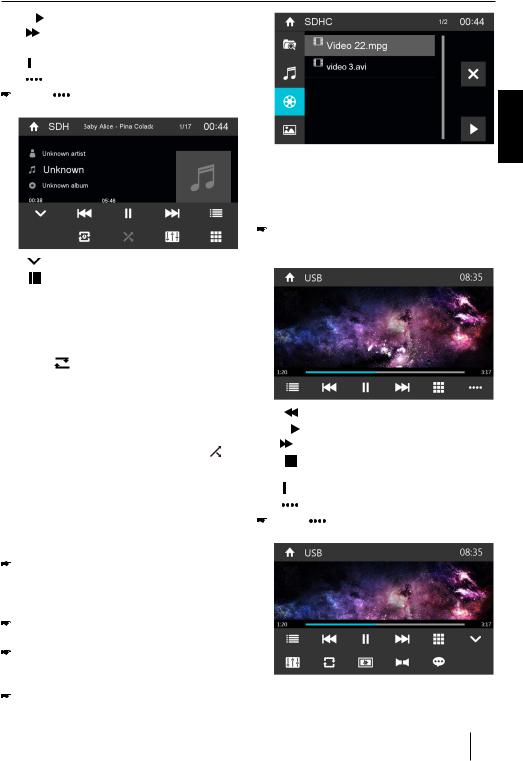
DVD/CD/USB/microSDHC playback
[ |
|
|
|
/ |
] |
Interrupt playback and continue playback. |
|
|
|
||||||
|
|
||||||
[ |
|
|
|
|
|
] |
Short press: Title selection. |
|
|
|
|
|
|||
|
|
|
|
|
|||
|
|
|
|
|
|
|
Long press: Fast searching. |
[ |
|
|
|
|
|
] |
Display the folder/file list. |
|
|
|
|
|
|||
|
|
|
|
|
|||
|
|
|
|
|
|||
[ |
|
|
|
|
|
] |
Show additional operating options. |
Tap on [ |
] to display additional operating options |
||||||
of the playback menu.
[ |
] |
Hide additional operating options. |
[ |
] |
Display keypad to directly enter the number |
|
|
of the desired title. |
Audio playback from DVD/CD, USB or microSDHC: [
 ] Start and end REPEAT function.
] Start and end REPEAT function.
The REPEAT mode changes each time the [
 ] button is pressed.
] button is pressed.
[  1
1  ] Repeat single: Play the current single repeatedly.
] Repeat single: Play the current single repeatedly.
[
 ] Repeat folder: Play the current folder repeatedly.
] Repeat folder: Play the current folder repeatedly.
[
 ] Repeat off: Cancel repeat play.
] Repeat off: Cancel repeat play.
[ ] Start MIX random track play and end it again.
] Start MIX random track play and end it again.
If the MIX function is switched on, the symbol is displayed in white.
symbol is displayed in white.
The MIX mode depends on the selected REPEAT function.
[  ] Display equalizer.
] Display equalizer.
Video playback from DVD/CD, USB or microSDHC
Select the desired source via the main menu.
The device changes to the desired source and the playback starts.
If the playback does not start with the video playback,
press the [ 
 ] button to change to the folder/file list.
] button to change to the folder/file list.
Press the [  ] button to display all the folders and files of the data carrier.
] button to display all the folders and files of the data carrier.
- Or -
Press the [  ] button to display all the video files of the data carrier.
] button to display all the video files of the data carrier.
<![endif]>DEUTSCHEN
Note:
Folders and videos are selected and started as described under audio playback.
If you selected a movie, the playback is started. During the movie playback, the playback menu is hidden.
Briefly touch the touchscreen once to display the playback menu again.
The playback menu is shown.
[ |
|
|
|
|
|
] |
Select previous movie. |
|
|
|
|
||||||
[ |
|
[ |
|
/ |
|
] Interrupt playback and continue playback. |
||
|
|
|||||||
|
|
|
|
|
|
] Select next movie. |
||
|
|
|
|
|
||||
[ |
|
|
|
|
|
|
] Call up keypad for direct selection of movie |
|
|
|
|
|
|
|
|
|
or playing time. |
[ |
|
|
|
|
|
|
] Display the folder/file list. |
|
|
|
|
|
|
|
|||
|
|
|
|
|
|
|||
|
|
|
|
|
|
|||
[ |
|
|
|
|
|
|
] Show additional operating options. |
|
Tap on [ |
] to display additional operating options |
|||||||
of the playback menu.
[  ] Hide additional operating options. [
] Hide additional operating options. [  ] Display equalizer.
] Display equalizer.
11
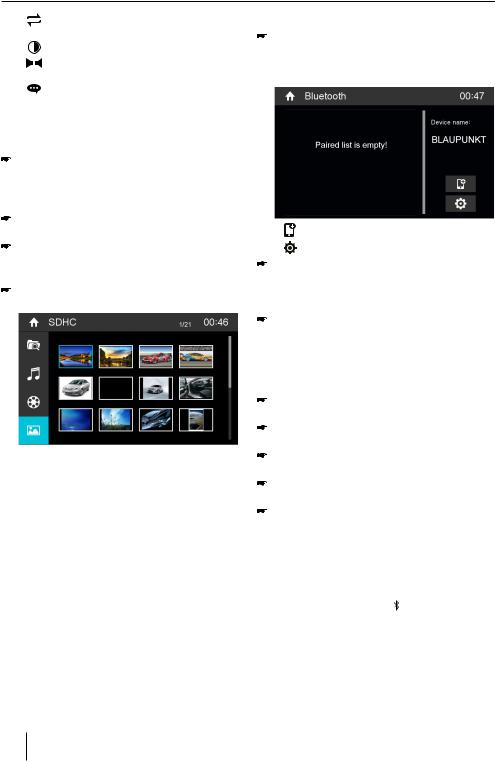
DVD/CD/USB/microSDHC playback | Bluetooth mode
[ |
] |
Switch repeat function for movie or folder |
|
|
on/off. |
[ |
] |
Adjust image. |
[ |
] Select playback language (only if supported |
|
|
|
by the movie). |
[ |
] |
Show subtitles (only if supported by the |
|
|
movie). |
Image playback from DVD/CD, USB or microSDHC
Select the desired source via the main menu.
The device changes to the desired source and the playback starts.
If the playback does not start with the image playback,
press the [ 
 ] button to change to the folder/file list.
] button to change to the folder/file list.
Press the [  ] button to display all the folders and files of the data carrier.
] button to display all the folders and files of the data carrier.
- Or -
Press the [  ] button to display all the images of the data carrier.
] button to display all the images of the data carrier.
Note:
Folders and images are selected and started as described under audio playback.
Bluetooth mode
The Bluetooth® function allows registering cell phones and media playback devices with the car sound system.
When you register a cell phone with the car sound system, you can make phone calls with the built-in hands-free function. You can access the lists of dialled numbers and the phone book of the registered cell phone.
If the connected Bluetooth® device supports the functions A2DP and AVRCP, you can play the music via the car sound system and control the playback. During a call, the music playback is interrupted and continued again after the call.
If a cell phone is registered via Bluetooth® and a call is received during the playback of another source, the source playback is interrupted and the call menu is displayed.
Starting Bluetooth mode
In the main menu, press on [ Bluetooth ].
The Bluetooth® menu is displayed. It contains the list of known Bluetooth® devices. Other audio sources are switched off.
[ |
] |
Add new Bluetooth® device. |
[ |
] |
Display options menu. |
Press the [ Connect ] button of the Bluetooth® device with which you want to establish a connection.
When the device is in range, the connection is established and the menu for the device is displayed.
Press the [ Delete ] button if you want to delete the Bluetooth® device from the list.
Registering Bluetooth devices
If you want to register a device with the car sound system for the first time, proceed as follows:
Ensure that Bluetooth® is activated at the car sound system and at your Bluetooth® device.
In the options menu of the Bluetooth® mode, enter a pairing code (see Bluetooth® settings).
Search for new devices/connections on your Bluetooth® device.
The car sound system appears as "BLAUPUNKT" in the list of Bluetooth® devices.
Establish the connection; you may have to enter the pairing code that was previously entered on the car sound system.
The connection is being established and the menu for the registered device is displayed.
Note:
If a telephone is connected with the car sound system, the Bluetooth® icon is displayed at the top right edge of the display in all audio/video sources.
Telephone mode
If you connected a phone with the car sound system via Bluetooth®, the following menu appears.
12
